Page 1
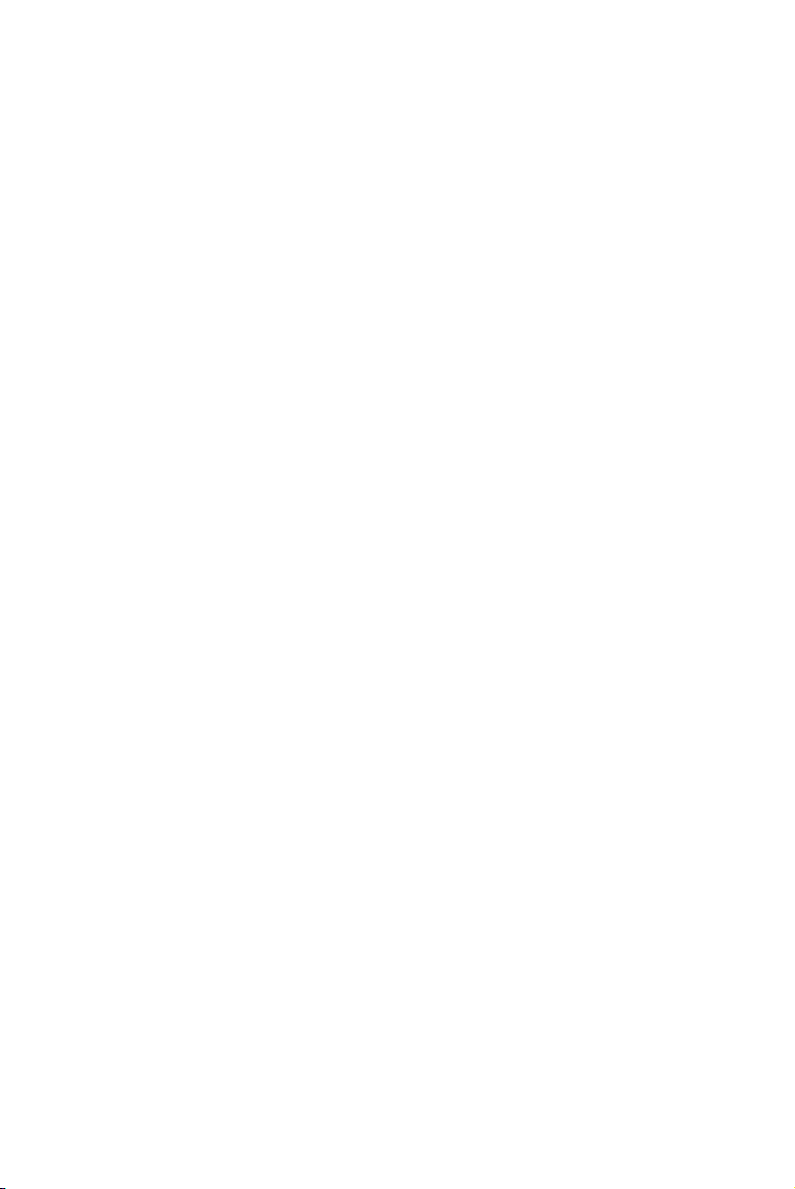
Проектор Dell™ 4610X
WIRELESS PLUS
Руководство
пользователя
Page 2
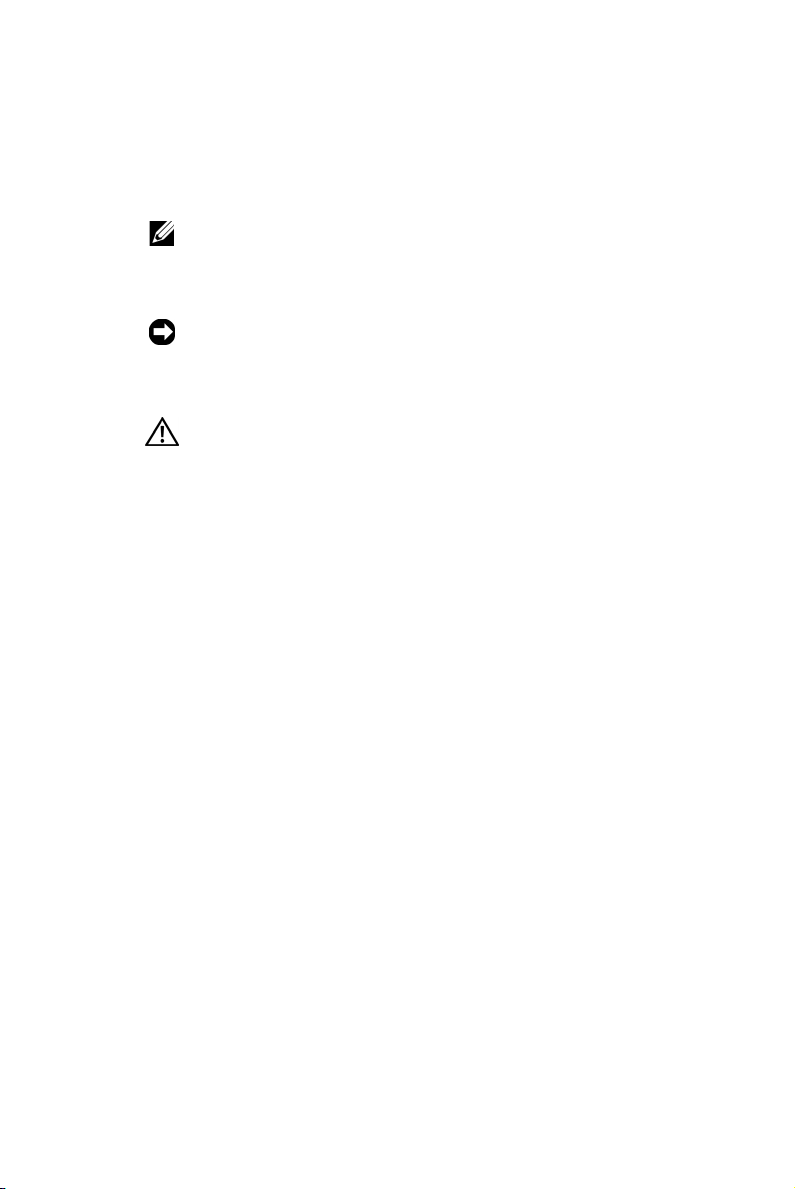
Примечания, замечания и
предупреждения
ПРИМЕЧАНИЕ. ПРИМЕЧАНИЕ содержит важную
информацию, которая позволяет пользователю
лучшим образом использовать возможности
проектора.
ПРИМЕЧАНИЕ. ЗАМЕЧАНИЕ содержит
информацию о возможном повреждении
оборудования или потере данных и о том, как
избежать подобных проблем.
ВНИМАНИЕ! Предупреждение (ОСТОРОЖНО!)
содержит информацию о возможном повреждении
имущества, получении травм или летальном
исходе.
____________________
Информация, содержащаяся в настоящем документе, может
изменяться без предупреждения.
© 2010, Dell Inc. Все права защищены.
Воспроизведение этих материалов в любой форме без письменного
разрешения компании Dell Inc. строго запрещено.
Тов арные знаки, используемые в тексте: Dell и логотип DELL являются
товарными знаками компании Dell Inc.; DLP и логотип DLP являются
товарными знаками компании T
и Windows являются товарными знаками или зарегистрированными
товарными знаками Microsoft Corporation в США и (или) других странах.
Другие товарные знаки и торговые названия могут быть использованы в
настоящем документе для ссылки на организации, заявляющие о марках и
названиях, или на их продукцию. Компания Dell Inc. отрицает любую
заинтересованность в отношении товарных знаков и торговых названий
кроме своих собственных.
EXAS INSTRUMENTS INCORPORATED; Microsoft
Модель 4610X WIRELESS PLUS
Май 2010 г. Версия A01
Page 3
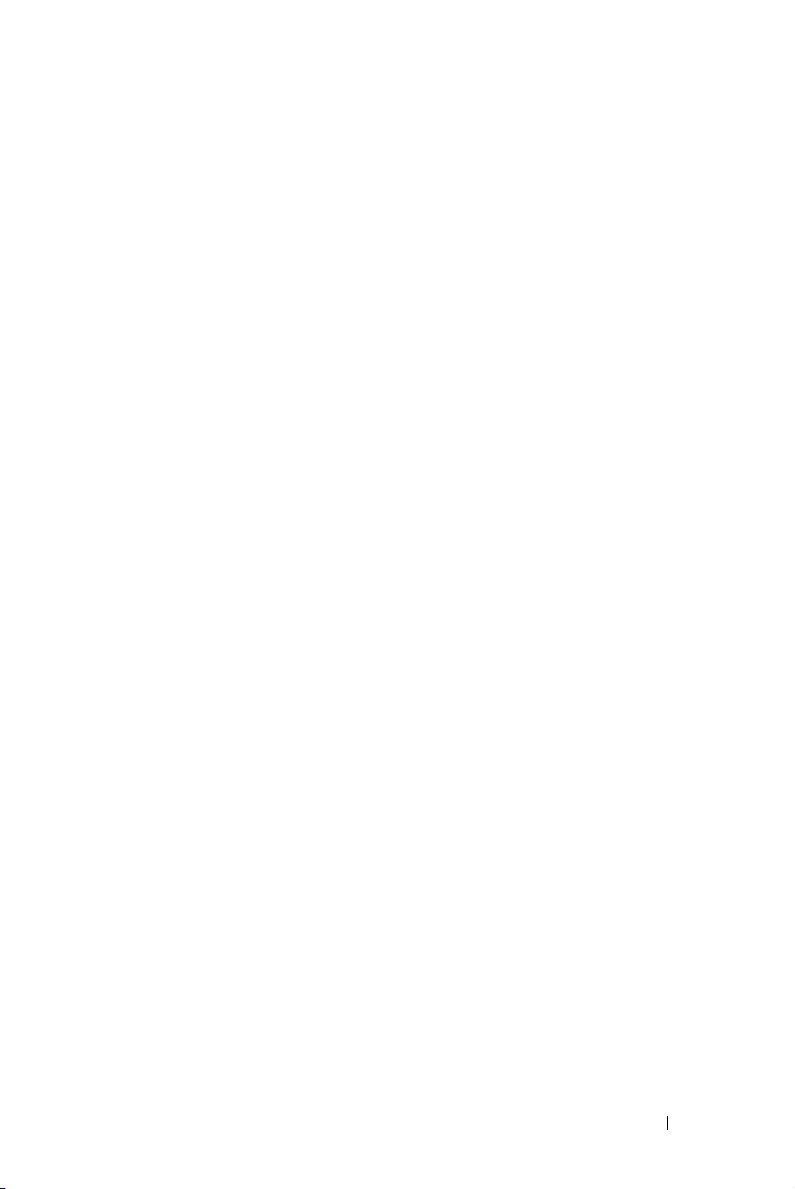
Содержание
1 Проектор Dell . . . . . . . . . . . . . . . . . . 6
Описание проектора . . . . . . . . . . . . . 7
2 Подключение проектора . . . . . . . . 9
Установ ка антенны . . . . . . . . . . . . . 10
Подключение к компьютеру
Подключение компьютера с помощью
кабеля VGA
Сквозное подключение монитора с
помощью кабелей VGA . . . . . . . . . . 12
Подключение компьютера с помощью
кабеля RS232 . . . . . . . . . . . . . . . . 13
Подключение компьютера через
беспроводную сеть . . . . . . . . . . . . . 14
Подключение DVD-плеера
Подключение DVD-плеера с помощью
кабеля S-Video
Подключение DVD-плеера с помощью
кабеля композитного видеосигнала
Подключение DVD-плеера с помощью
кабеля компонентного видеосигнала
Подключение DVD-плеера с помощью
кабеля HDMI . . . . . . . . . . . . . . . . 18
Подключение к локальной вычислительной
. . . . . . . . . . . . . . . . . . . . . . . . 19
сети
Проецирование изображения и управление
проектором, подключенным к сети с
помощью кабеля RJ45.
. . . . . . . . . . . . . . . . . . 11
. . . . . . . . . . . . . . . 15
. . . . . . . . . . 11
. . . . . . . . . . 15
. . . . 16
. . . 17
. . . . . . . . . . . 19
Содержание 3
Page 4
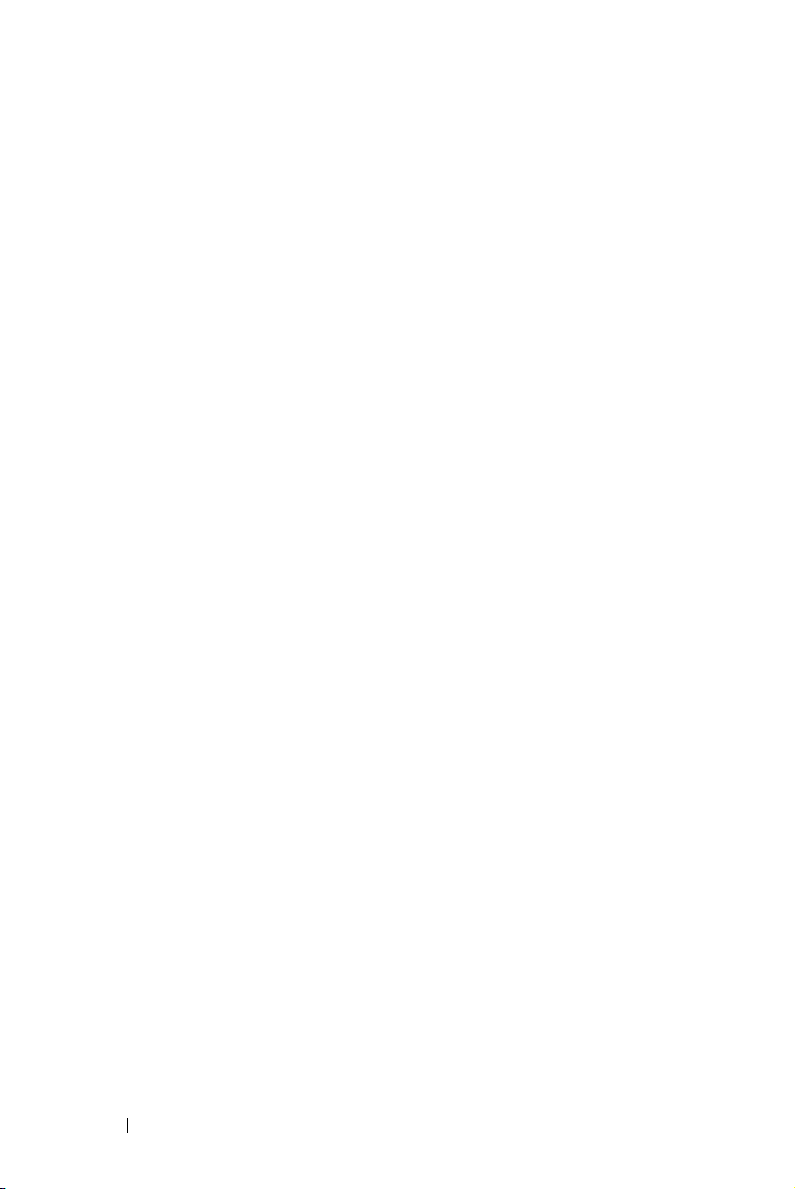
Дополнительные варианты установки: для
экрана с автоматическим приводом
. . . . 20
Подключение к промышленному блоку
управления RS232
. . . . . . . . . . . . . . 21
3 Использование проектора . . . . . 22
Включение проектора . . . . . . . . . . . . . 22
Выключение проектора
Настройка проецируемого изображения
Изменение высоты проектора
Изменение высоты проектора
. . . . . . . . . . . . 22
. . 23
. . . . . . . 23
. . . . . . . 23
Регулировка увеличения и фокусировки
проектора
. . . . . . . . . . . . . . . . . . . . 24
Настройка размера проецируемого
изображения
Использование панели управления
. . . . . . . . . . . . . . . . . . . 25
. . . . . 27
Использование пульта дистанционного
управления
. . . . . . . . . . . . . . . . . . . 29
Установка батарей в пульт дистанционного
управления
. . . . . . . . . . . . . . . . . . . 32
Рабочий диапазон пульта дистанционного
управления
Использование экранных меню
Главное меню
АВТОН.
. . . . . . . . . . . . . . . . . . . 33
. . . . . . . 34
. . . . . . . . . . . . . . . . 34
. . . . . . . . . . . . . . . . . . . . 34
ВЫБОР ИСТОЧНИКА ВХОДНОГО
СИГНАЛА
ИЗОБРАЖЕНИЕ (в режиме ПК)
ИЗОБРАЖЕНИЕ (Режим видео)
. . . . . . . . . . . . . . . . . . 35
. . . . . . 36
. . . . . . 37
ОТОБРАЖЕНИЕ (в режиме ПК) . . . . . . 38
ОТОБРАЖЕНИЕ (Режим видео)
. . . . . . 40
4 Содержание
Page 5
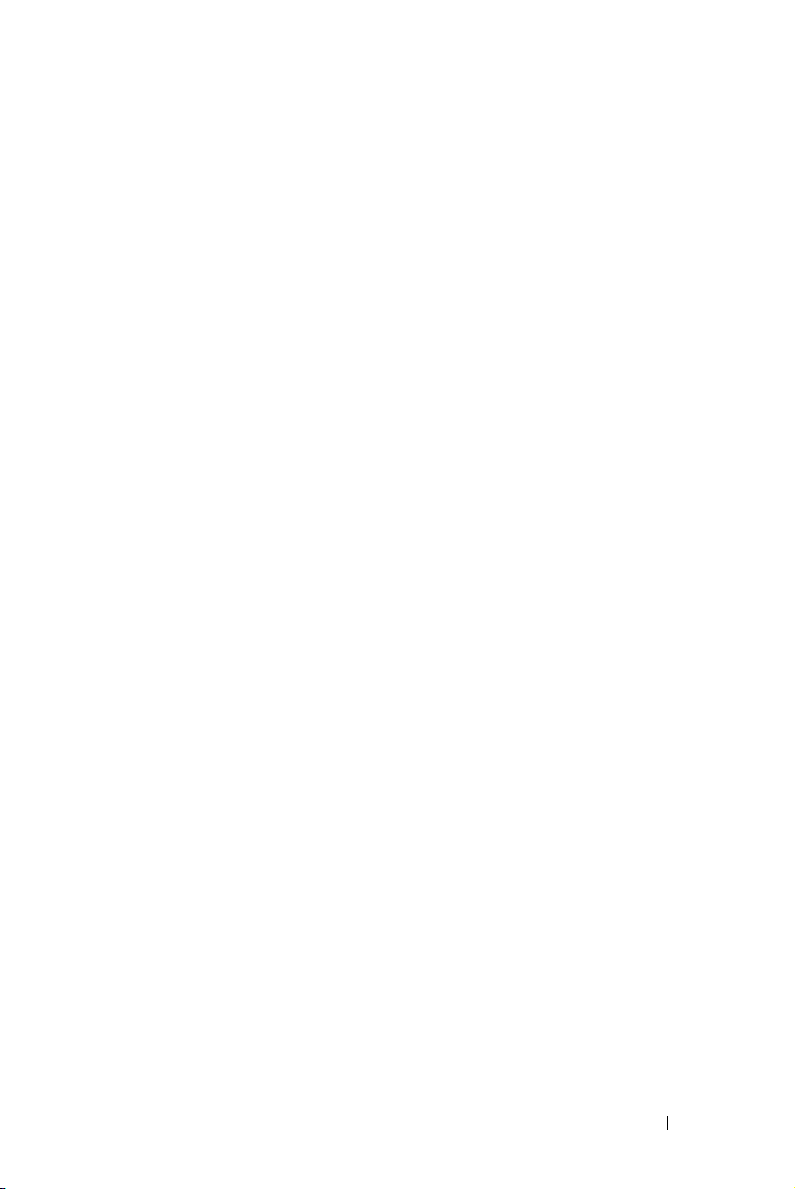
ЛАМПА . . . . . . . . . . . . . . . . . . . 41
НАСТРОЙКА . . . . . . . . . . . . . . . . 41
ИНФОРМАЦИЯ
ПРОЧЕЕ
. . . . . . . . . . . . . . . 44
. . . . . . . . . . . . . . . . . . . 44
Установка беспроводной сети
. . . . . . . . 51
ПО 4610X WIRELESS PLUS Wireless
Application
. . . . . . . . . . . . . . . . . . 55
Управление проектором с помощью
веб-интерфейса (управлению средствами
Интернета) . . . . . . . . . . . . . . . . . . . . 59
Настройка параметров сети
Доступ к веб-интерфейсу
Создание программного маркера
. . . . . . . . 59
. . . . . . . . . 59
. . . . . . 78
4 Поиск и устранение неполадок
проектора 79
Сигналы индикации . . . . . . . . . . . . . . 83
Замена лампы
. . . . . . . . . . . . . . . . . 85
5 Технические характеристики . . . 87
6 Контактная информация Dell . . . 92
7 Приложение. Глоссарий . . . . . . . 93
Содержание 5
Page 6
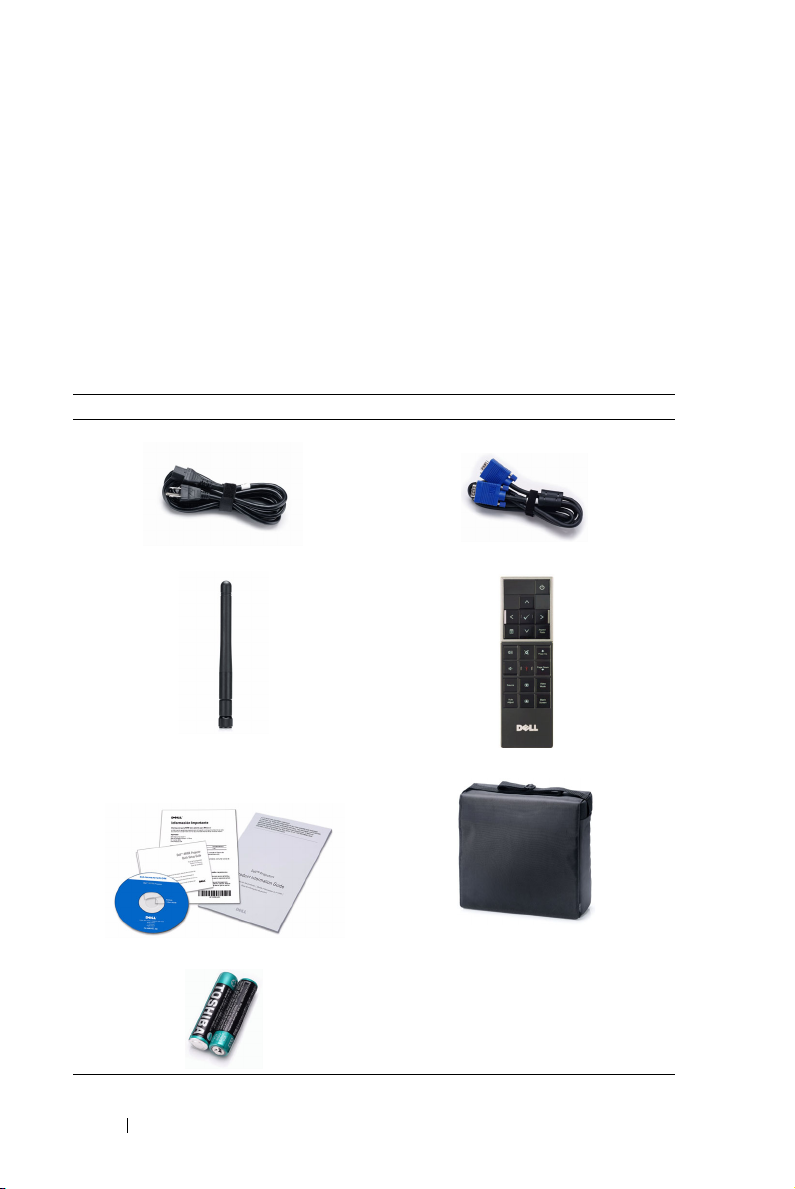
1
Проектор Dell
Данный проектор поставляется в комплекте, показанном ниже. Убедите сь в
наличии всех предметов, в случае отсутствия любого из них обратитесь в
Dell™.
Комплектация
Кабель питания Кабель VGA, 1,8 м (VGA – VGA)
Антенна Пульт дистанционного управления
Руководство пользователя и
документация на компакт-диске
Батарейки AAA (2)
6 Проектор Dell
Чехол для переноски
Page 7
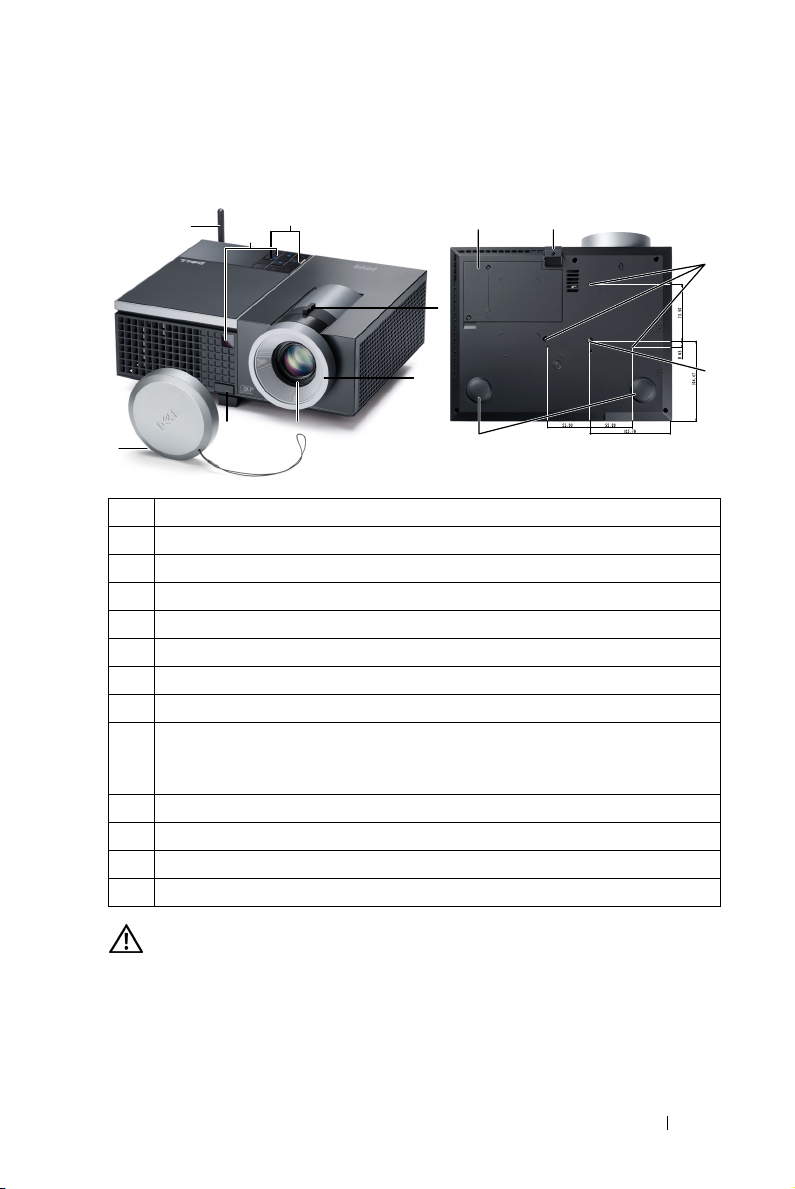
Описание проектора
Вид сверху
8
1
6
Вид снизу
11 13
9
2
3
7
5
4
12
1 Панель управления
2 Рычаг трансфокатора
3 Кольцо фокусировки
4 Объектив
5 Кнопка подъемника для регулировки высоты
6 ИК-приемники
7 Крышка объектива
8 Антенна
9 Монтажные отверстия для крепления на потолке: просверлите отверстие
под винт M3 x 6,5 мм глубиной. Рекомендуемый момент затяжки: <8 кгссм
10 Монтажное отверстие для штатива: вставьте гайку 1/4 дюйма*20 UNC
11 Крышка лампы
12 Колесо регулировки наклона
13 Подъемная ножка
ВНИМАНИЕ! Правила техники безопасности
1
Запрещается использовать проектор вблизи нагревательных приборов.
2
Запрещается использовать проектор в запыленных помещениях. Пыль может
стать причиной сбоя системы и автоматического отключения проектора.
3
Проектор необходимо устанавливать в хорошо вентилируемом месте.
10
Проектор Dell 7
Page 8
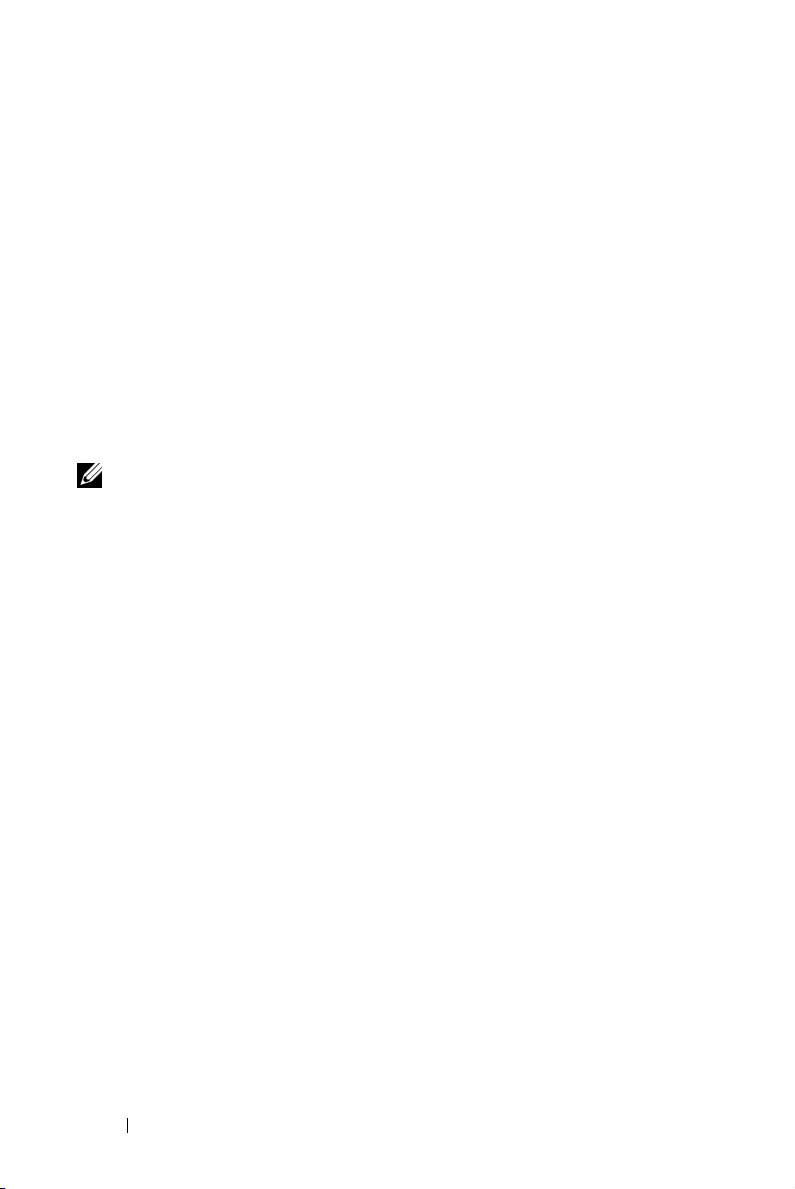
4
Не закрывайте вентиляционные решетки или отверстия на корпусе проектора.
5
Убедите с ь, что проектор работает при комнатной температуре (5 – 35°C).
6
Не дотрагивайтесь до вентиляционного отверстия, так как оно может быть
очень горячим после включения проектора или некоторое время сразу после
его выключения.
7
Не смотрите в объектив при включенном проекторе, так как это может стать
причиной нарушений зрения.
8
Не располагайте объекты рядом или перед проектором и не накрывайте
объектив при включенном проекторе, так как вследствие нагревания объект
может расплавиться или может произойти возгорание.
9
Не пользуйтесь беспроводным проектом рядом с кардиостимуляторами.
10
Не пользуйтесь беспроводным проектом рядом с медицинским оборудованием.
11
Не пользуйтесь беспроводным проектом рядом с микроволновыми печами.
ПРИМЕЧАНИЕ.
• Не пытайтесь выполнить установку проектора на потолок
самостоятельно. Это должен делать квалифицированный специалист.
• Рекомендованный набор для установки проектора на потолок (номер
детали: C3505). Для получения дополнительной информации см. веб-сайт
поддержки Dell по адресу:
support.dell.com
• Для получения дополнительной информации см.
безопасности
, входящий в комплект поставки проектора.
.
Справочник по технике
8 Проектор Dell
Page 9

Подключение проектора
2
3 4 5 6 7 91 2
1 Разъем композитного
видеосигнала
2 Разъем S-Video 11 Разъем аудиовыхода
3 Выход VGA-A
(сквозное подключение
монитора)
4 Разъем входа VGA-A (D-Sub) 13 Разъем аудиовхода A
5 Разъем входа VGA-B (D-Sub) 14 Разъем правого канала аудиовхода
6 Разъем HDMI 15 Разъем кабеля питания
7 Разъем USB для дистанционного
управления
8 Разъем RJ45 17 Разъем RS232
9 Разъем антенны 18 Разъем выхода постоянного тока
10 Разъем защитного тросика
12 Разъем аудиовхода B
C
16 Разъем левого канала аудиовхода C
+12 В
8
1011121314161718 15
ВНИМАНИЕ! Перед выполнением любых приведенных ниже
процедур выполните инструкции по технике безопасности,
приведенные на стр.7.
Подключение проектора 9
Page 10

Установка антенны
Проектор оснащен беспроводной антенной для работы в беспроводной
сетевой среде. См. "Ус та нов ка беспроводной сети» на стр. 51.
1
Вкрутите антенну в антенный разъем в задней части проектора.
2
Поднимите антенну в положение, показанное на рисунке.
10 Подключение проектора
Page 11
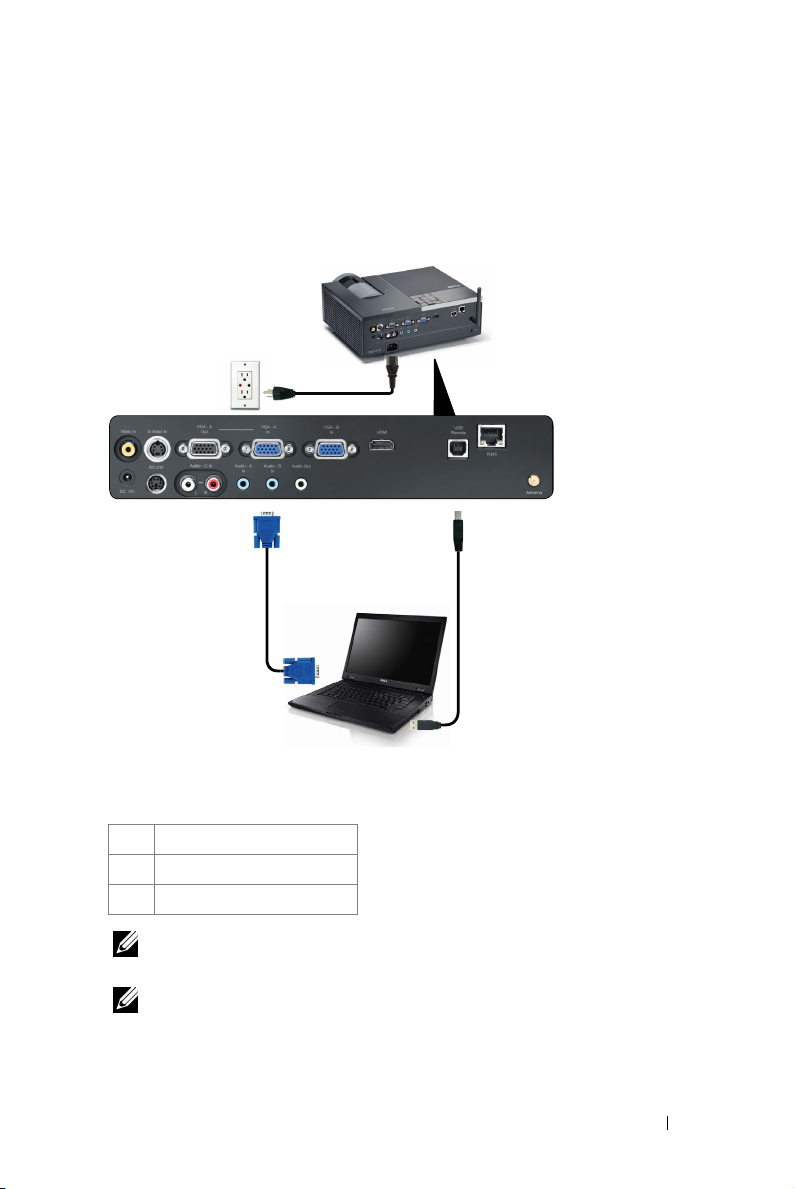
Подключение к компьютеру
Подключение компьютера с помощью кабеля VGA
1
2
3
1 Кабель питания
2 Кабель VGA – VGA
3 Кабель USB-A — USB-B
ПРИМЕЧАНИЕ. Кабель USB не входит в комплект поставки
проектора.
ПРИМЕЧАНИЕ. Кабель USB следует подключать, чтобы
использовать функции Page Up (Следующая страница) и Page
Down (Предыдущая страница) на пульте дистанционного
управления.
Подключение проектора 11
Page 12
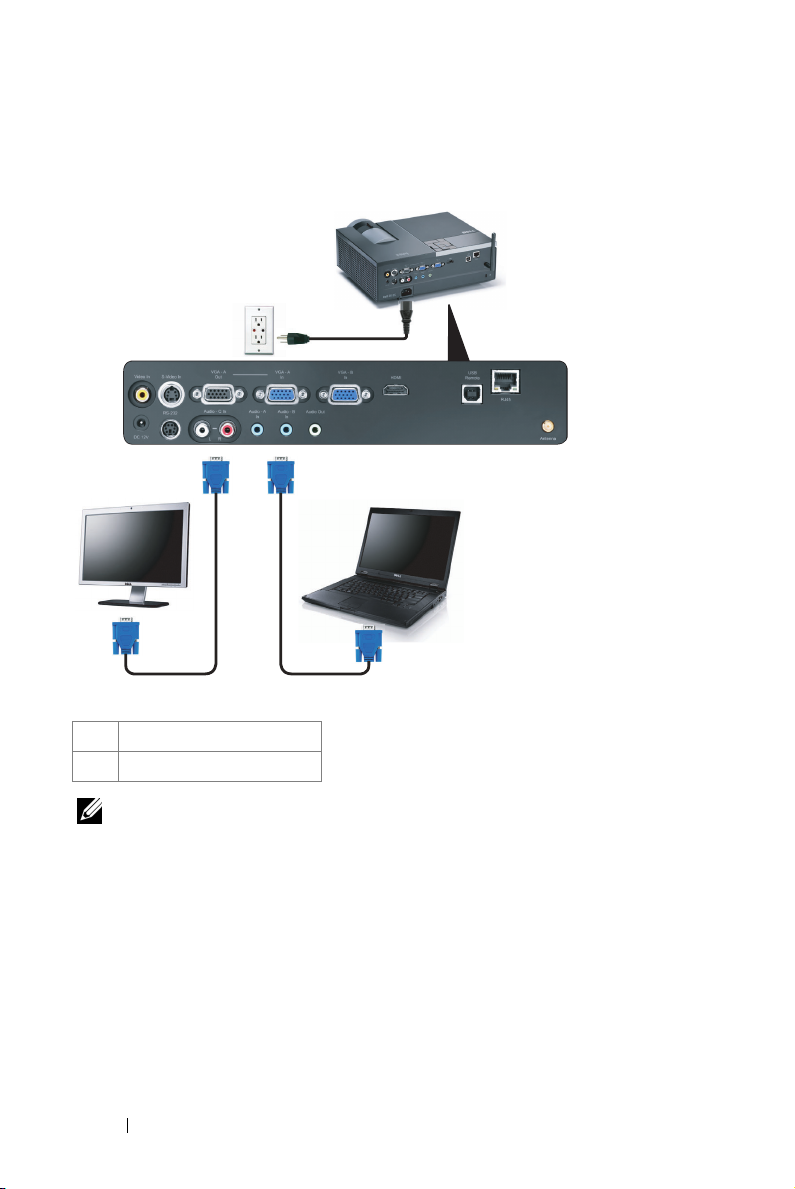
Сквозное подключение монитора с помощью кабелей VGA
1
22
1 Кабель питания
2 Кабель VGA – VGA
ПРИМЕЧАНИЕ. В комплект поставки проектора входит только
один кабель VGA. Дополнительный кабель VGA можно приобрести
на веб-сайте компании Dell по адресу: dell.com.
12 Подключение проектора
Page 13
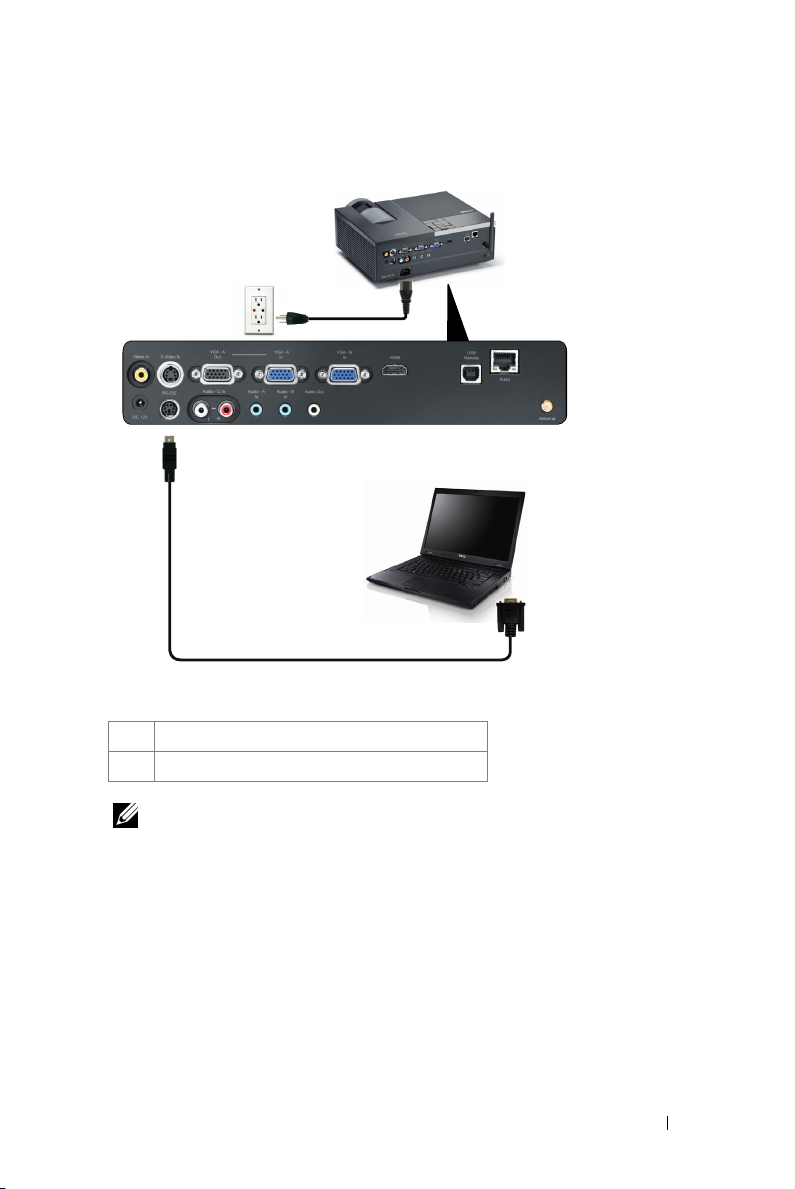
Подключение компьютера с помощью кабеля RS232
1
2
1 Кабель питания
2 Кабель RS232
ПРИМЕЧАНИЕ. Кабель RS232 не входит в комплект поставки
проектора. Подключение кабеля RS232 и установку программного
обеспечения дистанционного управления должен производить
соответствующий специалист.
Подключение проектора 13
Page 14
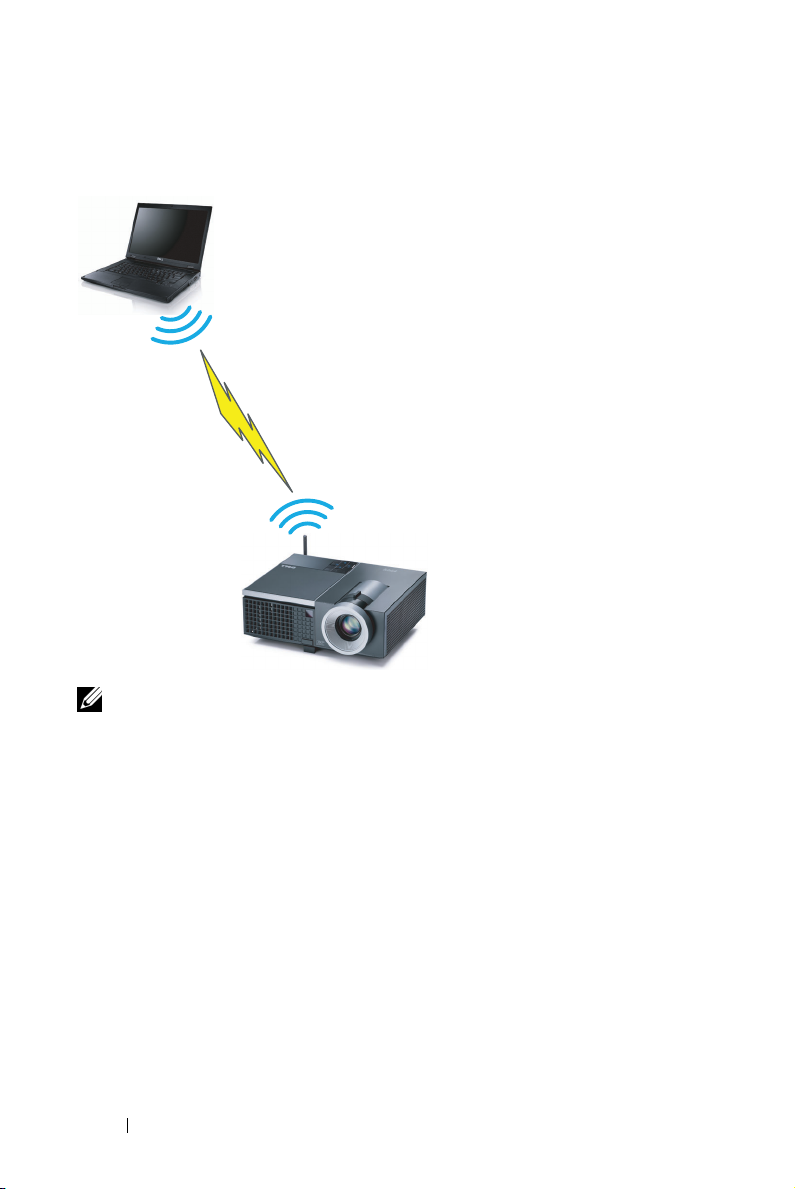
Подключение компьютера через беспроводную сеть
ПРИМЕЧАНИЕ. Компьютер должен поддерживать функцию
работы по беспроводной сети и быть настроен необходимым
образом для обнаружения беспроводного подключения. Сведения
о настройке подключения по беспроводной сети см. в
документации к компьютеру.
14 Подключение проектора
Page 15

Подключение DVD-плеера
Подключение DVD-плеера с помощью кабеля S-Video
1
2
1 Кабель питания
2 Кабель S-Video
ПРИМЕЧАНИЕ. Кабель S-video не входит в комплект поставки
проектора. Приобрести удлинитель кабеля S-Video (длиной 50 и
100 футов) можно на веб-сайте компании Dell по адресу: dell.com.
Подключение проектора 15
Page 16
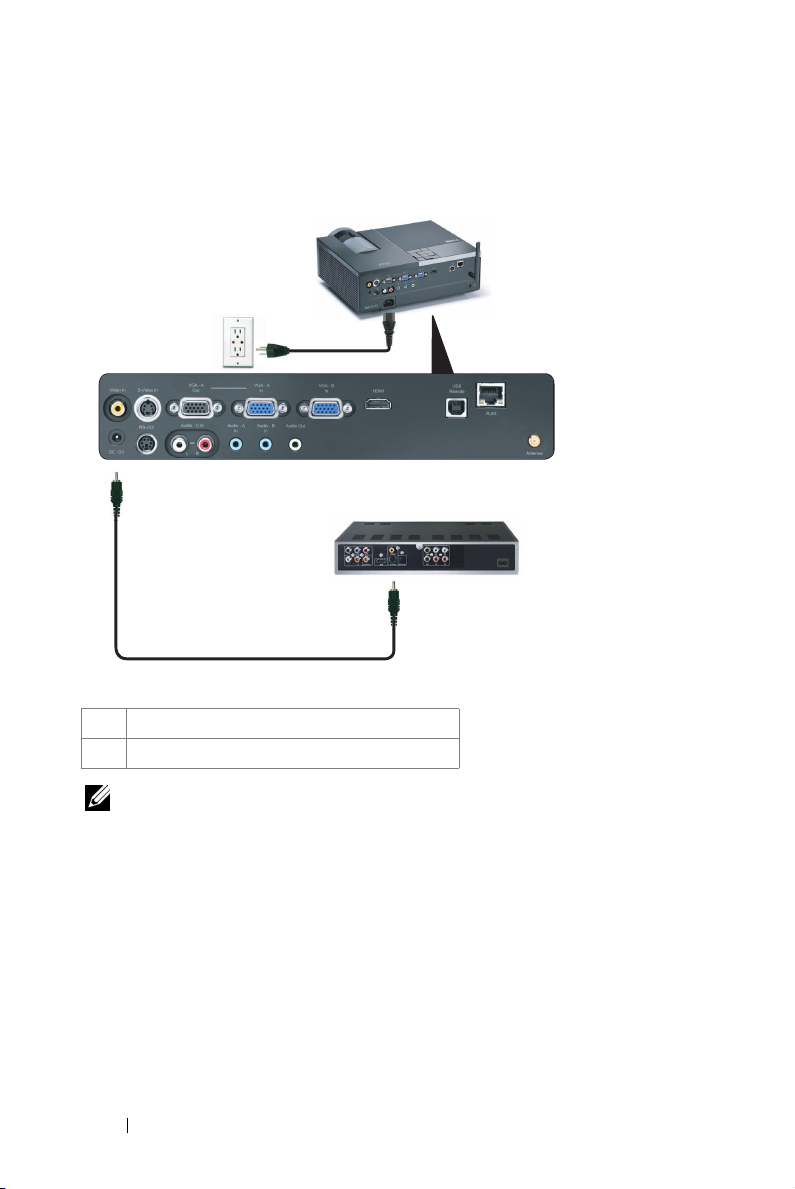
Подключение DVD-плеера с помощью кабеля композитного видеосигнала
1
2
1 Кабель питания
2 Кабель композитного видеосигнала
ПРИМЕЧАНИЕ. Кабель композитного видеосигнала не входит в
комплект поставки проектора. Приобрести удлинитель кабеля
композитного видеосигнала (длиной 50 и 100 футов) можно на вебсайте компании Dell по адресу: dell.com.
16 Подключение проектора
Page 17
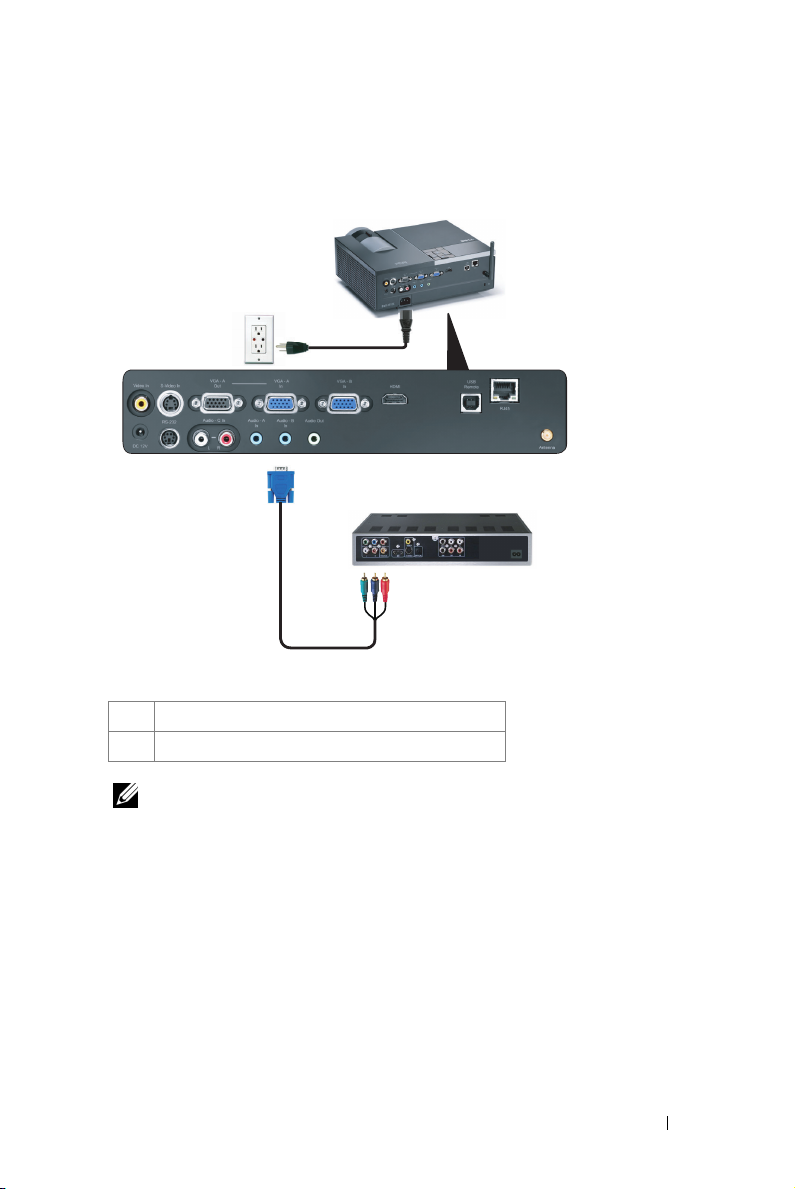
Подключение DVD-плеера с помощью кабеля компонентного видеосигнала
1
2
1 Кабель питания
2 Кабель VGA – компонентный видеосигнал
ПРИМЕЧАНИЕ. Кабель VGA – компонентный видеосигнал не
входит в комплект поставки проектора. Приобрести удлинитель
кабеля VGA – компонентный видеосигнал (длиной 50 и 100 футов)
можно на веб-сайте компании Dell по адресу: dell.com.
Подключение проектора 17
Page 18
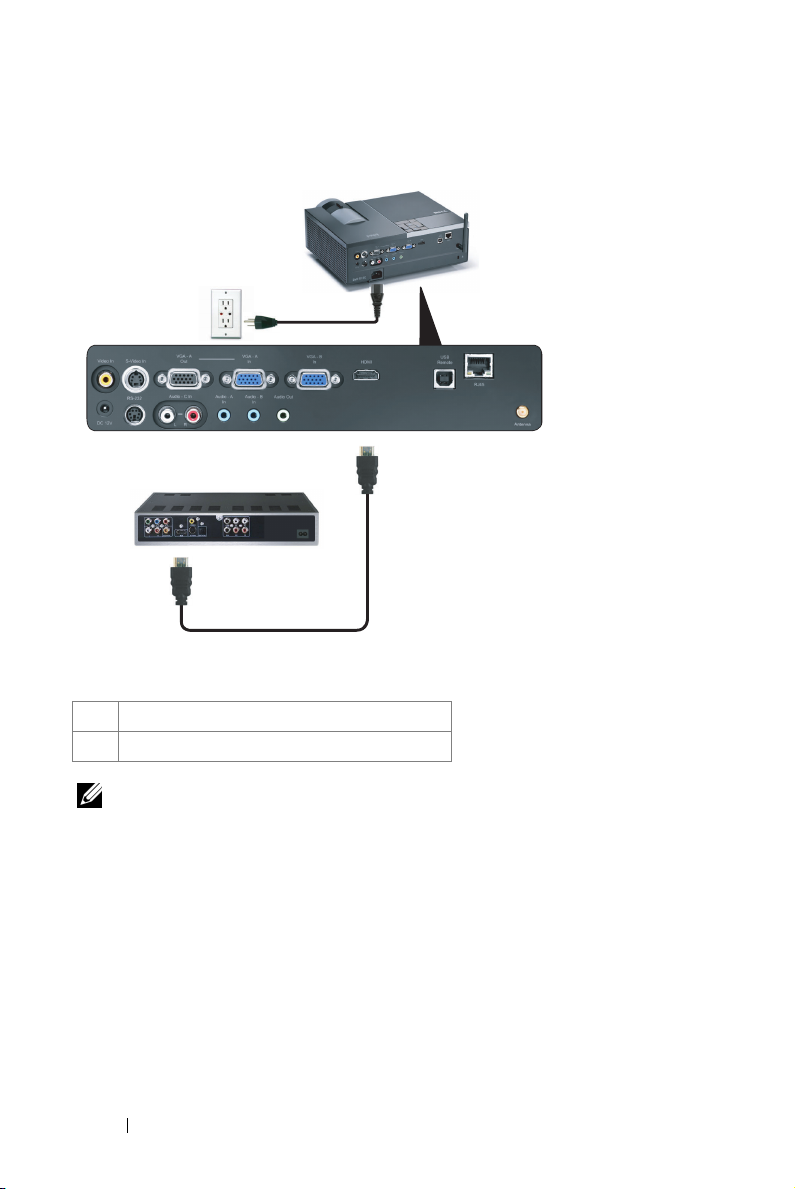
Подключение DVD-плеера с помощью кабеля HDMI
1
2
1 Кабель питания
2 Кабель HDMI
ПРИМЕЧАНИЕ. Кабель HDMI не входит в комплект поставки
проектора.
18 Подключение проектора
Page 19
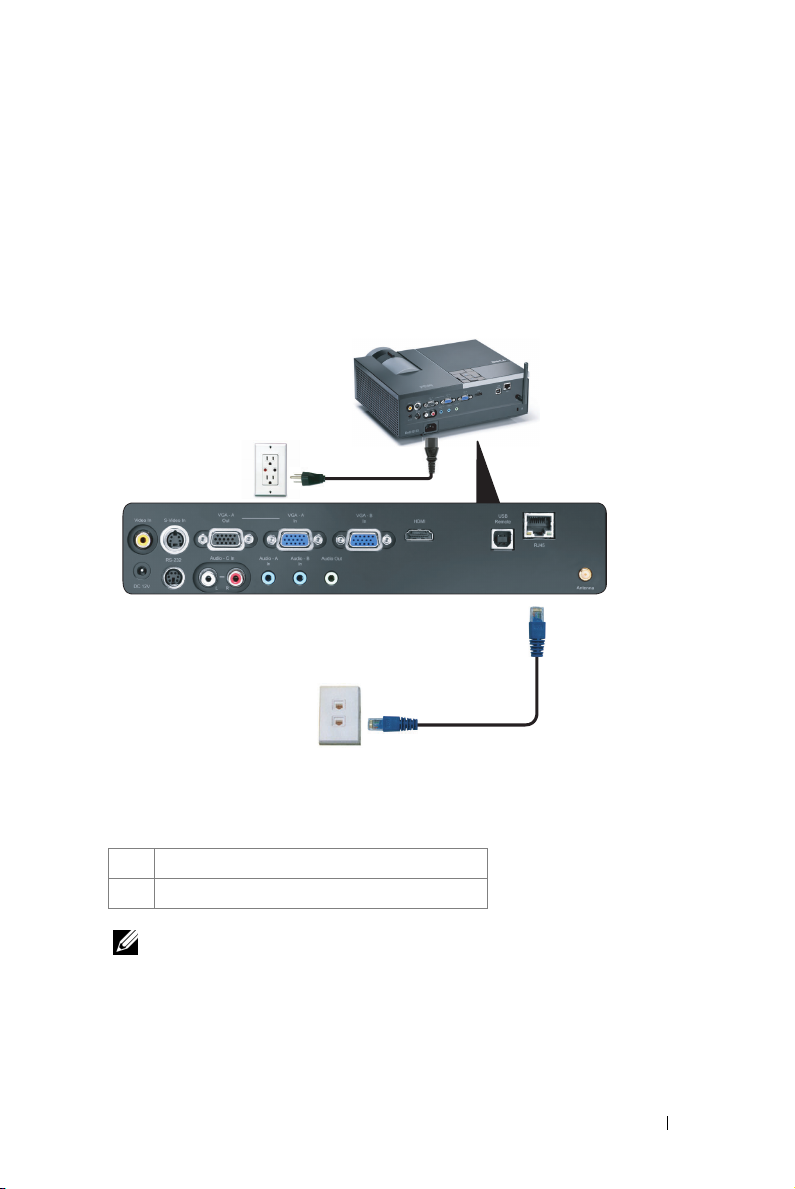
Подключение к локальной вычислительной сети
Проецирование изображения и управление
проектором, подключенным к сети с помощью кабеля
RJ45.
1
2
Локальная вычислительная сеть (ЛВС)
1 Кабель питания
2 Кабель RJ45
ПРИМЕЧАНИЕ. Кабель RJ45 не входит в комплект поставки
проектора.
Подключение проектора 19
Page 20
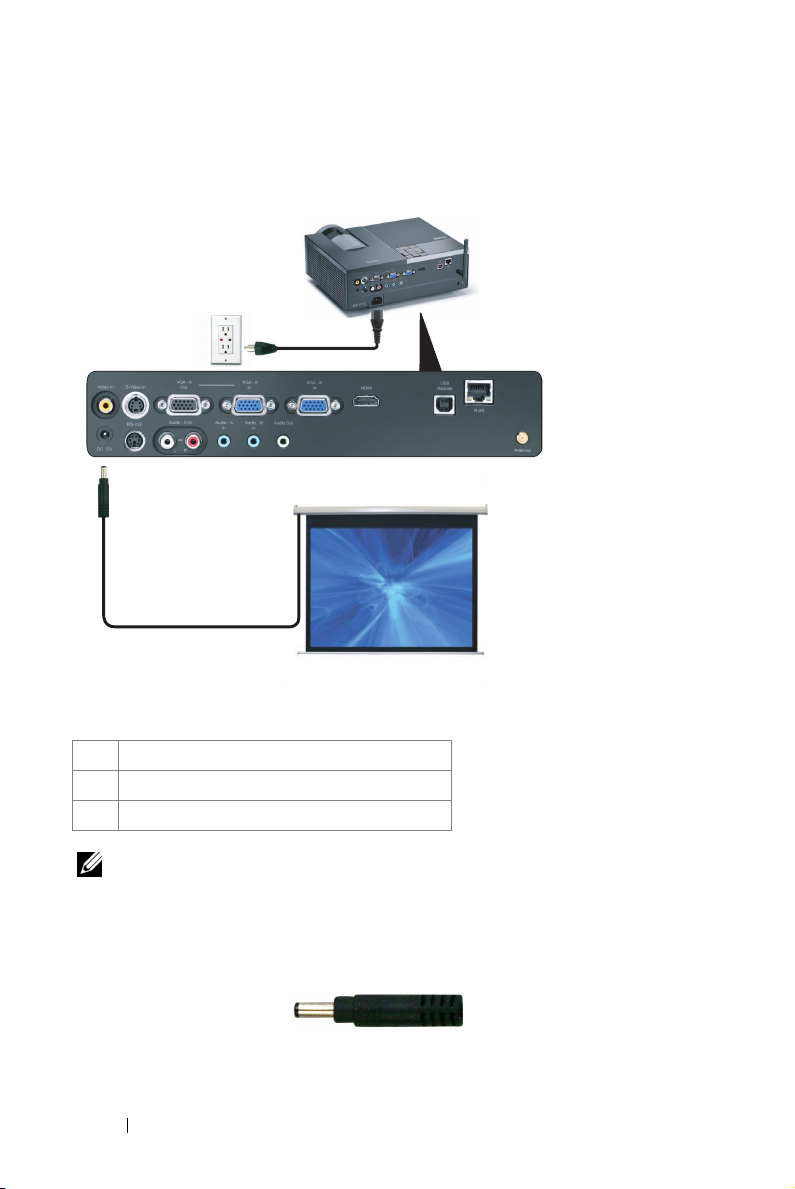
Дополнительные варианты установки: для экрана с автоматическим приводом
1
3
2
1 Кабель питания
2 Штепсель 12 В постоянного тока
3 Экран с автоматическим приводом
ПРИМЕЧАНИЕ. Используйте штепсель 12 В постоянного тока
размером 1,7 мм (внутр. диаметр) x 4,00 мм (внешн. диаметр) x 9,5
мм (ручка) для подключения экрана с автоматическим приводом к
проектору.
Штепсель 12 В постоянного тока
20 Подключение проектора
Page 21
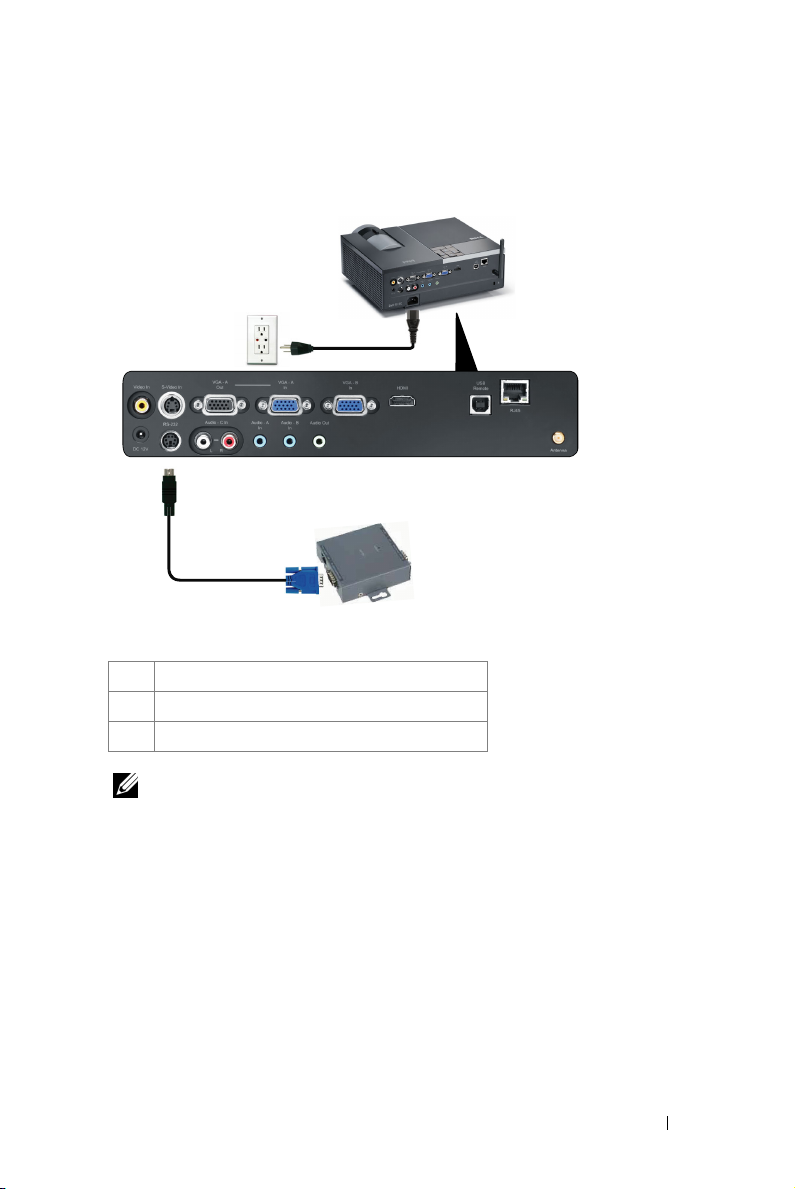
Подключение к промышленному блоку управления RS232
1
3
2
1 Кабель питания
2 Кабель RS232
3 Промышленный блок управления RS232
ПРИМЕЧАНИЕ. Кабель RS232 не входит в комплект поставки
проектора. Для приобретения кабеля обратитесь к
соответствующему специалисту.
Подключение проектора 21
Page 22
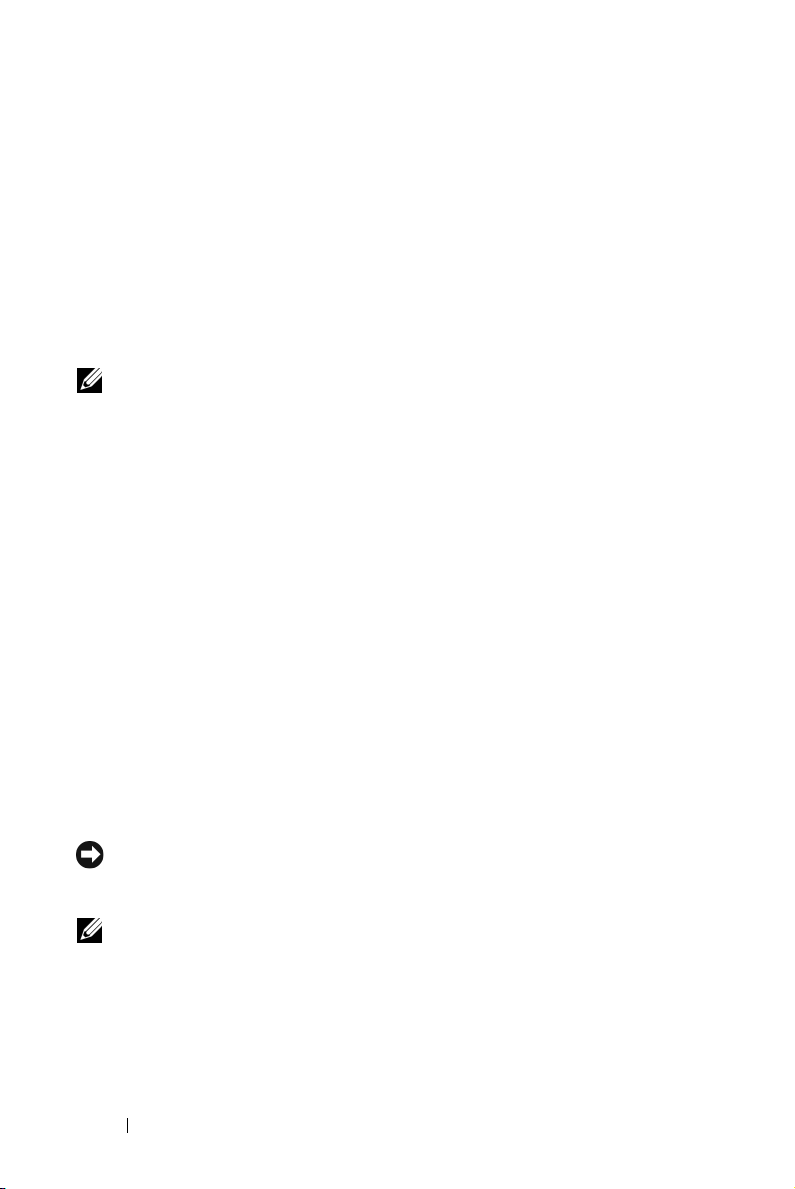
3
Использование проектора
Включение проектора
ПРИМЕЧАНИЕ. Перед включением источника сигнала включите
проектор (компьютер, DVD-плеер и т.п.). До нажатия кнопка Питания
мигает синим цветом.
1
Снимите крышку объектива.
2
Подсоедините кабель питания и необходимые сигнальные кабели. Дополнительную
информацию о подключении проектора см. в разделе "Подключение проектора» на
стр.9.
3
Нажмите кнопку
"Использование панели управления» на стр.27).
4
Включите источник сигнала (компьютер, DVD-плеер и т.п.)
5
Подсоедините источник сигнала к проектору с помощью подходящего кабеля. Указания
по подсоединению источника сигнала к проектору см. в разделе "Подключение
проектора» на стр.9.
6
По умолчанию для параметра источника питания установлено значение VGA-A. При
необходимости измените источник сигнала проектора.
7
При одновременном подключении нескольких источников сигнала кнопка
пульте дистанционного управления или панели управления позволяет выбрать
необходимый источник сигнала. Для определения местоположения кнопки
см. разделы "Использование панели управления» на стр.27 и "Использование пульта
дистанционного управления» на стр.29.
Питания
(местоположение кнопки
Питания
см. в разделе
Источник
Источник
на
Выключение проектора
ПРИМЕЧАНИЕ. После правильного выключения проектора в
соответствии с приведенными ниже инструкциями отсоедините проектор.
1
Нажмите кнопку
ПРИМЕЧАНИЕ. На экране отобразится сообщение "Нажмите кнопку
питания для выключения проектора". Сообщение исчезнет само через 5
секунд или при нажатии кнопки Меню.
2
Снова нажмите кнопку
120 секунд.
3
Для быстрого выключения питания проектора нажмите кнопку
в течение 1 секунды, пока работают охлаждающие вентиляторы.
22 Использование проектора
питания
Питания
.
. Вентиляторы охлаждения продолжат работать около
Питание
и удерживайте
Page 23

ПРИМЕЧАНИЕ. Перед включением проектора подождите в течение 60
секунд для стабилизации внутренней температуры.
4
Отсоедините кабель питания от электрической розетки и проектора.
Настройка проецируемого изображения
Изменение высоты проектора
1
Нажмите кнопку
2
Поднимите проектор до необходимого угла отображения и отпустите кнопку, чтобы
зафиксировать подъемную ножку в этом положении.
3
Для точной настройки угла отображения используйте коле со настройки наклона.
Изменение высоты проектора
1
Нажмите кнопку
2
Опустите проектор, затем отпустите кнопку подъемника, чтобы зафиксировать
подъемную ножку в этом положении.
Подъемника
Подъемника
1
.
.
2
3 3
1 Кнопка подъемника
2 Подъемна ножка (угол наклона: от 0 до 9,5 градуса)
3 Коле со регулировки наклона
Использование проектора 23
Page 24
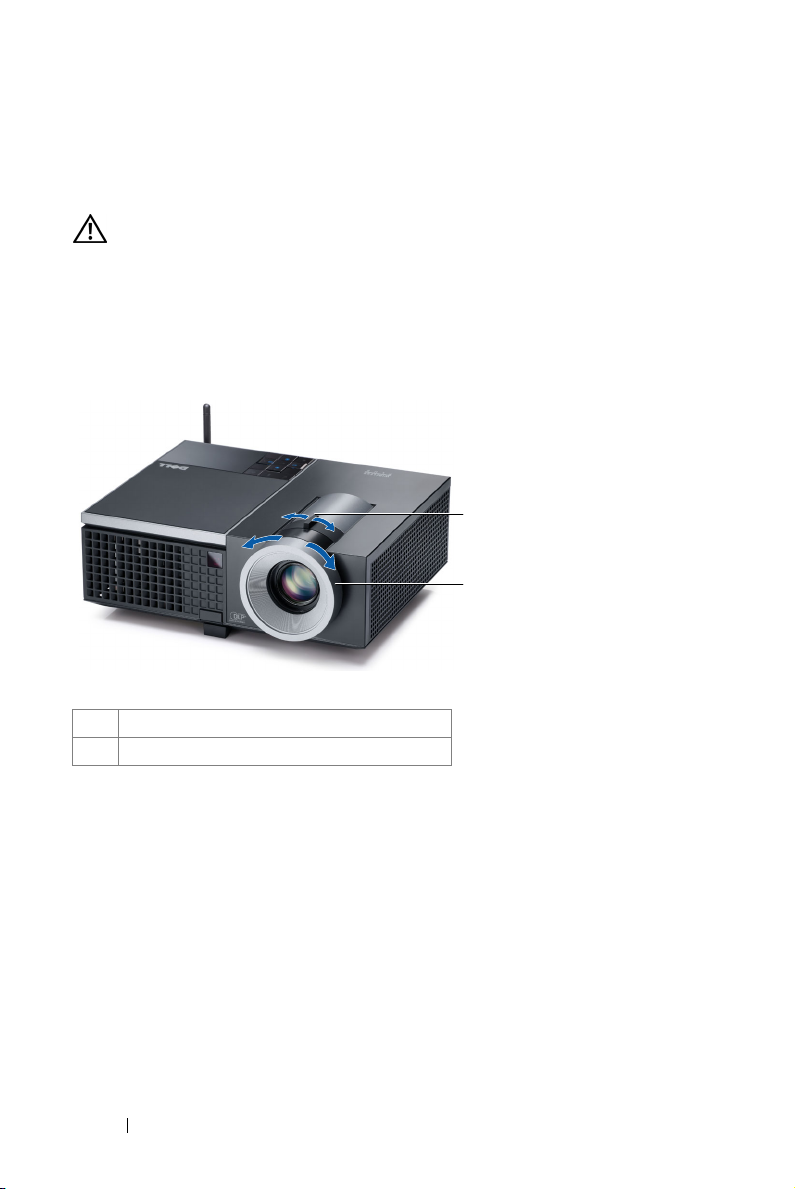
Регулировка увеличения и фокусировки проектора
ВНИМАНИЕ! Во избежание повреждения проектора перед
перемещением или помещением проектора в транспортировочный
футляр убедитесь, что вариообъектив и подъемная ножка полностью
убраны.
1
Для увеличения и уменьшения изображения используйте рычаг увеличения.
2
Поворачивайте кольцо фокусировки до тех пор, пока изображение не станет четким.
Проектор фокусируется на расстоянии от 1,2 м до 10 м (3,94 до 32,81 фута).
1
2
1 Рычаг трансфокатора
2 Кольцо фокусировки
24 Использование проектора
Page 25
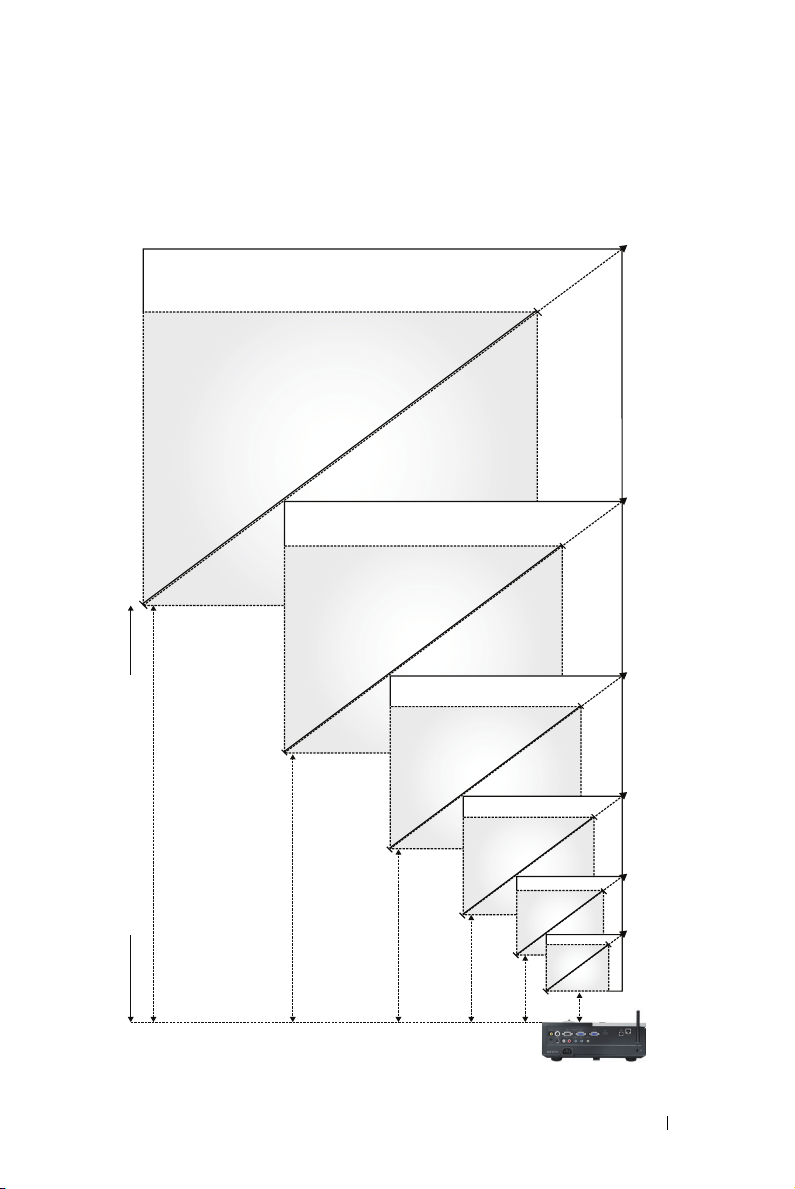
Настройка размера проецируемого изображения
307"(779,78 cm)
256"
(650,24 cm)
277"(703,58 cm)
231"
(586,74 cm)
215"(546,10 cm)
Расстояние от проектора до экрана
32,81'(10,0 m)
29,53'(9,0 m)
179"
(454,66 cm)
128"
(352,12 cm)
77"
(195,58 cm)
30"
(
76,20
cm)
22,97'(7,0 m)
16,40'(5,0 m)
9,84'(3,0 m)
3,94'(1,2 m)
Использование проектора 25
154"(391,16 cm)
92"(233,68 cm)
37"(93,98 cm)
Page 26
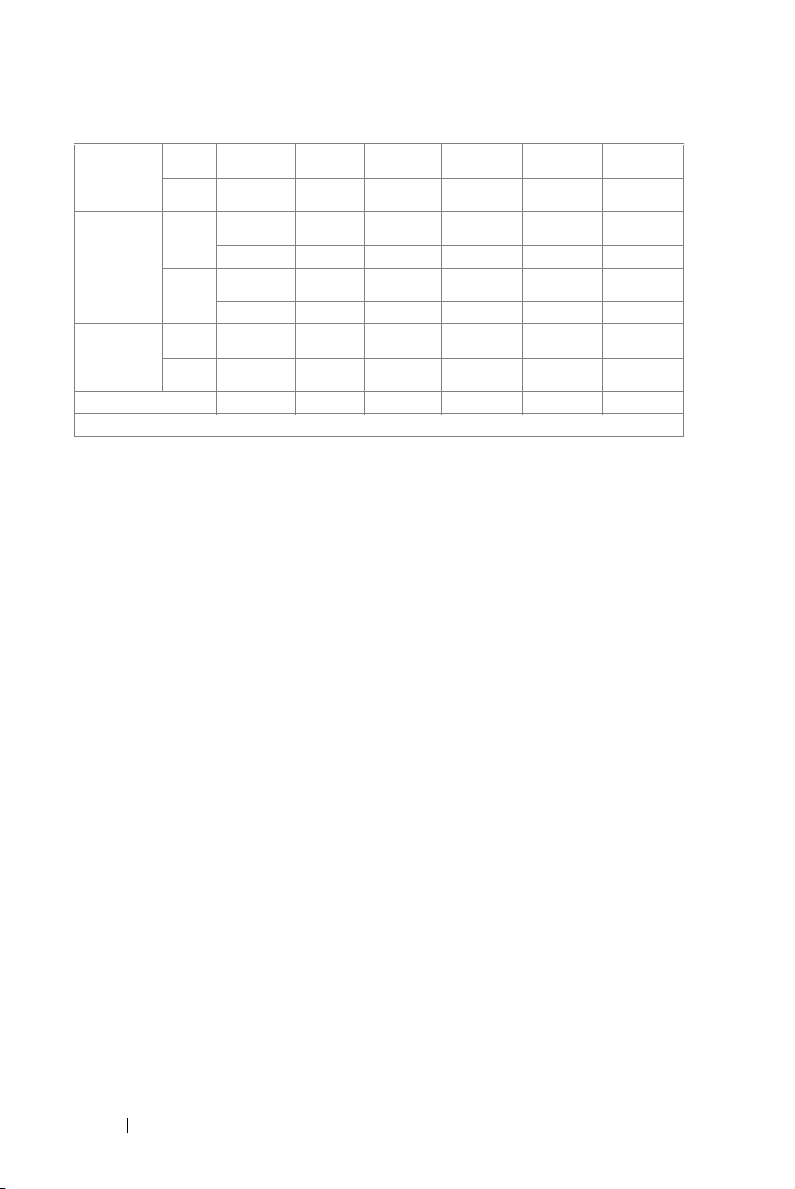
Макс. 93,98 см
Размер экрана (по
диагонали)
Размер экрана
Высокая четкость
Расстояние 1,2 м (3,94 фута)3 м (9,8 фута)5 м (16,4 фута)7 м (23,0 фута)9 м (29,5 фута) 10 м (32,81 фута)
* Таблиц а содержит данные только для справки.
(37 дюйма)
Мин. 76,20 см
(30 дюйма)
Макс.
29.53" X
22.05"
(Ш x В)
(75 x 56 см) (188 x 141 см) (313 x 234 см) (438 x 328 см) (563 x 422 см) (246 х 184,6 см)
Мин.
24.8" X 18.5" 61.42" X
(Ш x В)
(63 x 47 см) (156 x 117 см) (2 60 x 195 см) (365 x 2 73 см) (469 x 352 см) (521 x 391 см)
65 см (25,59
Макс.
дюйма)
Мин.
54 см (21,26
дюйма)
223,68 см (92
дюйма)
195,58 см (77
дюйма)
74.02" X
55.51"
46.06"
162 см (63,78
дюйма)
135см (53,15
дюйма)
391,16 см (154
дюйма)
352,12 см (128
дюйма)
123.23" X
92.13"
102.36" X
76.77"
270 см (106,30
дюйма)
225 см (88,58
дюйма)
546,10 см (215
дюйма)
545,66 см (179
дюйма)
172.44" X
129.13"
143.70" X
107.48"
377 см (148,43
дюйма)
314 см (123,62
дюйма)
703,58 см (277
дюйма)
586,74 см (231
дюйма)
221.65" X
166.14"
184.65" X
138.58"
485 см (190,94
дюйма)
404 см (159,06
дюйма)
779,78 см (307
дюйма)
650,24 см (256
дюйма)
246.06" X
184.65"
205.12" X
153.94"
539 см (212,20
дюйма)
449 см (176,77
дюйма)
26 Использование проектора
Page 27
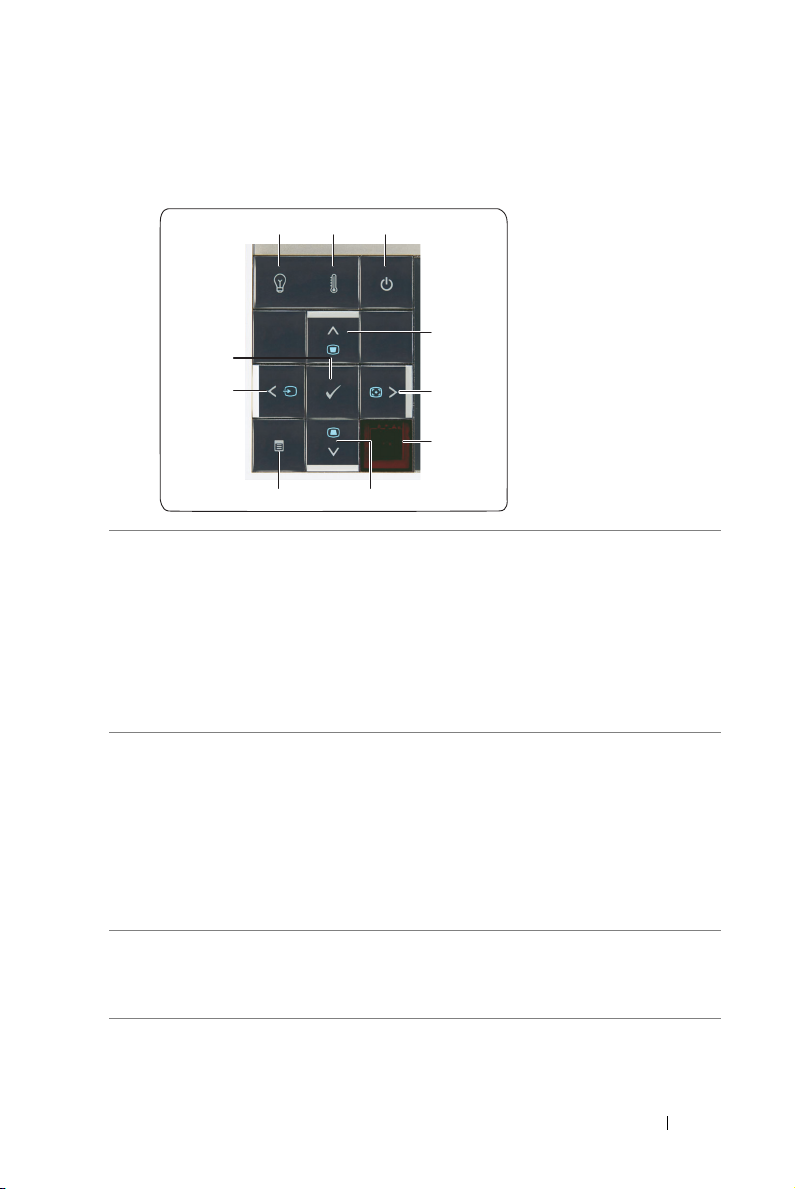
Использование панели управления
1 3
2
4
10
9
5
6
8
7
1 Индикатор лампы Если желтый индикатор лампы горит или мигает,
возможно, произошла одна из следующих проблем.
• Срок службы лампы заканчивается
• Модуль лампы установлен ненадлежащим образом
• Неисправность модули лампы
• Неисправность цветового круга
Для получения дополнительной информации см.
разделы "Поиск и устранение неполадок проектора»
на стр.79 и "Сигналы индикации» на стр.83.
2 Индикатор температуры Если желтый индикатор температуры горит или
мигает, возможно, возникла одна из следующих
проблем.
• Внутренняя температуры проектора слишком
высока
• Неисправность цветового круга
Для получения дополнительной информации см.
разделы "Поиск и устранение неполадок проектора»
на стр.79 и "Сигналы индикации» на стр.83.
3 Кнопка питания Включение и выключение проектора. Для получения
дополнительной информации см. разделы
"Включение проектора» на стр. 22 и "Выключение
проектора» на стр.22.
Использование проектора 27
Page 28
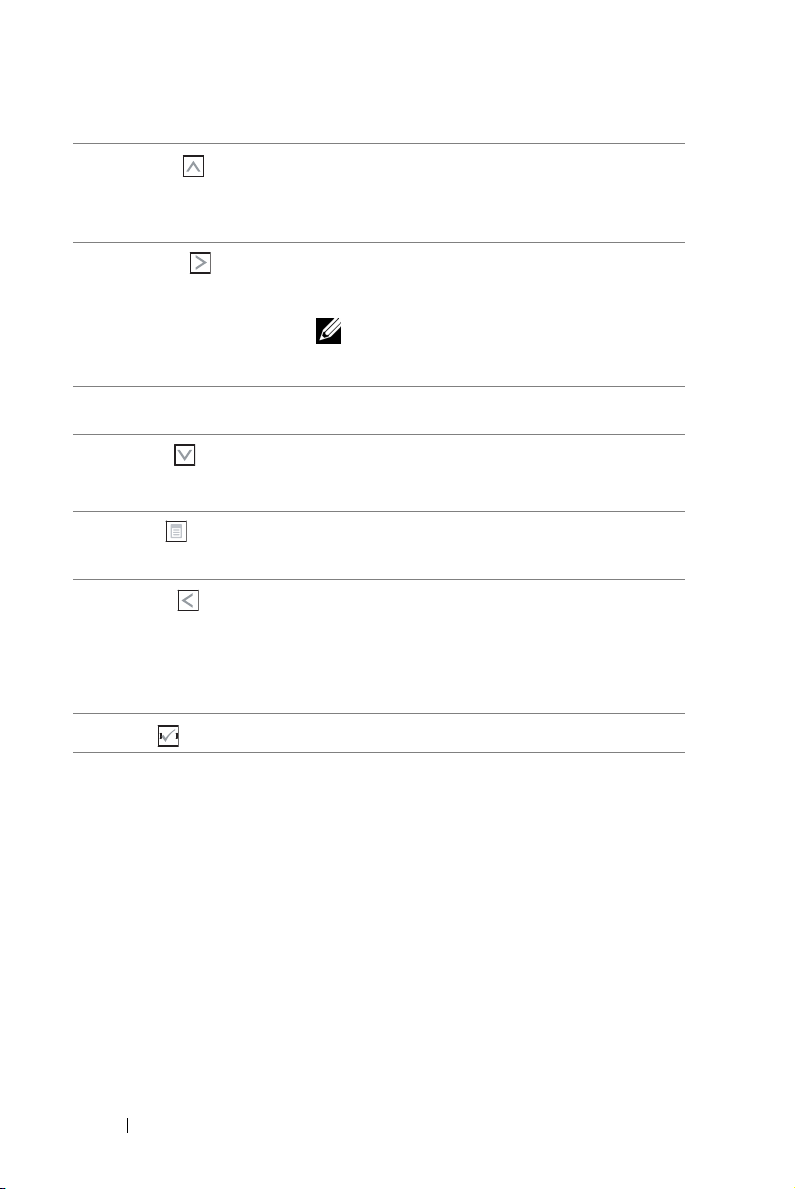
4
«Вверх» /
регулировка
трапецеидального
искажения
5
«Вправо» /
автонастройка
6 ИК-приемник Направьте пульт дистанционного управления на ИК-
7
«Вниз» / регулировка
трапецеидального
искажения
8
Меню
9
«Влево» / «Источник»
10
Ввод
Нажимайте для выбора пунктов экранного меню.
Нажимайте для устранения искажения изображения,
вызванного наклоном проектора (+40/-35 градусов).
Нажимайте для выбора пунктов экранного меню.
Нажмите для синхронизации проектора и источника
входного сигнала.
ПРИМЕЧАНИЕ. Автонастройка не
выполняется при отображении экранного
меню.
приемник и нажмите кнопку.
Нажимайте для выбора пунктов экранного меню.
Нажимайте для устранения искажения изображения,
вызванного наклоном проектора (+40/-35 градусов).
Нажмите для вызова экранного меню. Для перехода
по экранному меню используйте клавиши со
стрелками и кнопку Меню.
Нажимайте для выбора пунктов экранного меню.
При одновременном подключении к проектору
нескольких источников сигнала используйте эту
кнопку для переключения источников сигнала:
аналогового RGB, композитного, компонентного
(YPbPr посредством VGA), HDMI и S-Video.
Нажмите для подтверждения выбора пункта.
28 Использование проектора
Page 29
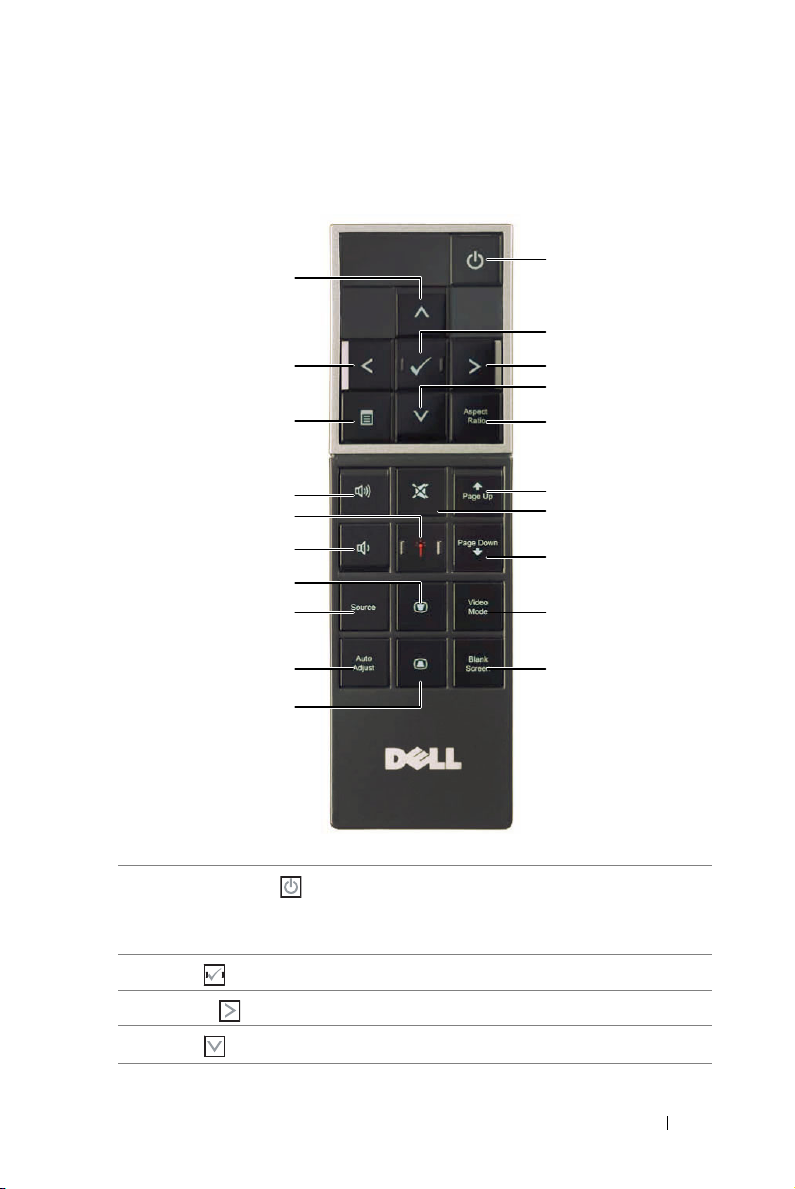
Использование пульта дистанционного управления
12
13
14
15
16
17
18
19
20
11
1
2
3
4
5
6
7
8
9
10
1
Кнопка питания
2
Ввод
3
Вправо
4
Вниз
Включение и выключение проектора. Для получения
дополнительной информации см. разделы
"Включение проектора» на стр.22 и "Выключение
проектора» на стр.22.
Нажмите для подтверждения выбора.
Нажимайте для выбора пунктов экранного меню.
Нажимайте для выбора пунктов экранного меню.
Использование проектора 29
Page 30
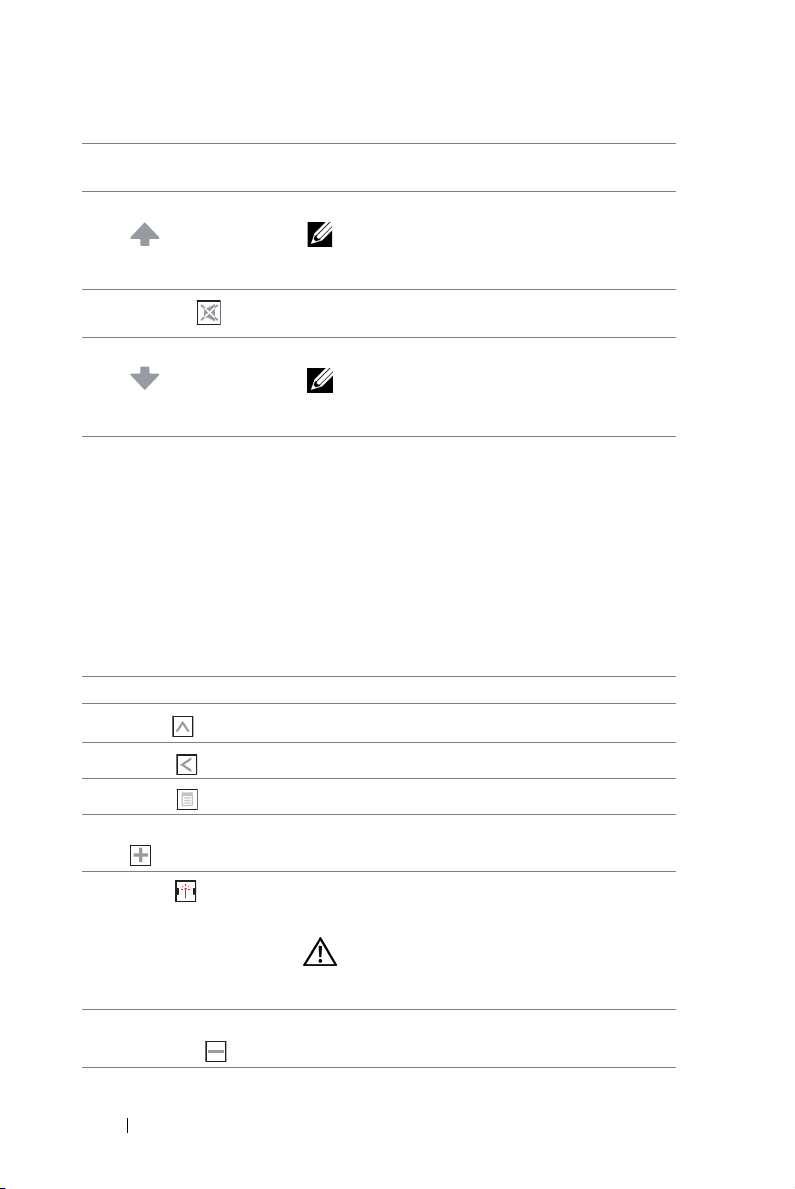
5 Соотношение сторон Нажмите для смены соотношения сторон
отображенного изображения.
6 Предыдущая страница Нажмите для перехода к предыдущей странице.
ПРИМЕЧАНИЕ. Кабель USB следует
подключать для использования функции
Page Up (Следующая страница).
7
Без звука
8 Следующая страница Нажмите для перехода к следующей странице.
9Video mode (Режим
видео)
10 Пустой экран Нажмите для скрытия и отображения изображения.
11
Вверх
12
Влево
13
Меню
14 Увеличение громкости Нажмите для увеличения громкости.
Нажимайте для отключения и включения звука
динамика проектора.
ПРИМЕЧАНИЕ. Кабель USB следует
подключать для использования функции
Page Down (Предыдущая страница).
Проектор поддерживает предустановленные
конфигурации, оптимизированные для отображения
данных (слайды презентации) и видео (фильмы, игра
и др.)
Нажмите кнопку Режим видео для переключения
между режимами Режим презентации, Яркий
режим, Фильм, sRGB или Пользов..
Для отображения текущего режима отображения
однократно нажмите кнопку Режим видео. Для
переключения режимов отображения снова нажмите
кнопку Режим видео.
Нажимайте для выбора пунктов экранного меню.
Нажимайте для выбора пунктов экранного меню.
Нажмите для вызова экранного меню.
15
Лазер
16 Уме ньшение
громкости
Направьте пульт дистанционного управления на
экран, нажмите и уде ржи вайте кнопку лазера для
активации лазера.
ВНИМАНИЕ! Не смотрите на луч
лазера, если он работает. Не
направляйте луч лазера себе в глаза.
Нажмите для уменьшения громкости.
30 Использование проектора
Page 31

17 Настройка
трапецеидального
искажения
18 Источник Нажмите для переключения между источниками
19 Автонастройка Нажмите для синхронизации проектора и источника
20 Настройка
трапецеидального
искажения
Нажимайте для устранения искажения изображения,
вызванного наклоном проектора (+40/-35 градусов).
аналогового RGB, композитного, компонентного
(YPbPr посредством VGA), HDMI и S-video.
входного сигнала. Автонастройка не выполняется при
отображении экранного меню.
Нажимайте для устранения искажения изображения,
вызванного наклоном проектора (+40/-35 градусов).
Использование проектора 31
Page 32

Установка батарей в пульт дистанционного управления
ПРИМЕЧАНИЕ. Если пульт дистанционного управления не
используется, выньте из него батареи.
Нажмите защелку, чтобы открыть крышку отсека для батарей.
1
2
Проверьте полярность батарей (+/-).
3
Вставьте батареи, совместив их полярность в соответствии с
отметками в отсеке для батарей.
ПРИМЕЧАНИЕ. Не используйте старые батареи
вместе с новыми, а также не используйте вместе
батареи производства разных компаний.
1
2
3
4
Задвиньте крышку отсека для батарей обратно.
32 Использование проектора
4
Page 33

Рабочий диапазон пульта дистанционного управления
Угла
Рабочий диапазон
Угла ±30°
Расстояние 10м/32,8фута
Угла
Расстояние
Расстояние
ПРИМЕЧАНИЕ. Фактический рабочий диапазон может немного
отличаться от указанного на схеме. При слабом заряде батарей пульт
дистанционного управления может работать ненадлежащим образом.
Использование проектора 33
Page 34

Использование экранных меню
• Проектор поддерживает экранное меню на нескольких языках, меню может
отображаться при наличии источника входного сигнала и при его отсутствии.
• Для перехода по вкладкам главного меню нажимайте кнопки и на панели
управления проектора или пульте дистанционного управления.
• Для выбора подменю нажмите кнопку на панели управления проектора или пульте
дистанционного управления.
• Для выбора параметра нажимайте кнопки и на панели управления проектора
или пульте дистанционного управления. Цвет выбранного параметра изменится на
темно-синий. Выбранный параметр выделяется темно-синим цветом.
• Для настройки параметра нажимайте и на панели управления или пульте
дистанционного управления.
• Для возврата к главному меню выберите вкладку «Назад» и нажмите кнопку на
панели управления проектора или пульте дистанционного управления.
• Для выхода из экранного меню перейдите на вкладку «ВЫХОД» и нажмите кнопку
или кнопку Меню на панели управления проектора или пульте дистанционного
управления.
Главное меню
АВТОН.
Использование параметра «Автонастройка» в режиме ПК позволяет автоматически
настраивать параметры Частота и Подстройка. При выполнении автонастройки на
экране отображается сообщение.
34 Использование проектора
Page 35

ВЫБОР ИСТОЧНИКА ВХОДНОГО СИГНАЛА
Меню «Выбор входа» позволяет выбирать источник входного сигнала проектора.
Автоисточник—Чтобы
заблокировать текущий источник
входного сигнала, выберите Выкл.
(значение по умолчанию). При
нажатии кнопки Источник, если
для режима Автоисточник
установлено значение Выкл.,
можно выбрать источник входного
сигнала вручную. Для
автоматического определения
выберите Вкл.. При нажатии кнопки Источник при включенном проекторе позволяет
выполнить автоматический поиск следующего доступного входного сигнала.
VGA-A—Для определения сигнала VGA-A нажмите кнопку .
VGA-B—Для определения сигнала VGA-B нажмите кнопку .
S-Video—Для определения сигнала S-Video нажмите кнопку .
Композ. Видео—Для определения композитного видеосигнала нажмите кнопку .
HDMI—Для определения сигнала HDMI нажмите кнопку .
Беспроводная и проводная ЛВС—Беспроводная сеть и сетевое подключение
должны быть Вкл. См. стр.43. Нажмите для доступа к экрану указаний по
беспроводным средствам.
Расширенные—Нажмите кнопку для перехода в меню Дополнительный выбор
входного сигнала.
ДОПОЛНИТЕЛЬНЫЙ ВЫБОР ИСТОЧНИКА ВХОДНОГО СИГНАЛА
В меню «Дополнительный выбор входного сигнала» можно включать или отключать
источники входного сигнала.
доступных источников сигнала
VGA-A—С помощью кнопок и можно включать и отключать входной сигнал
VGA-A.
VGA-B—С помощью кнопок и можно включать и отключать входной сигнал
VGA-B.
Использование проектора 35
Page 36

S-Video—С помощью кнопок и можно включать и отключать входной сигнал S-
Vid eo.
Композ. Видео—С помощью кнопок и можно включать и отключать входной
композитный видеосигнал.
HDMI—С помощью кнопок и можно включать и отключать входной сигнал
HDMI.
ПРИМЕЧАНИЕ. Не удастся отключить текущий источник входного
сигнала. При любых условиях должно использоваться не менее двух
источников входного сигнала.
ИЗОБРАЖЕНИЕ (в режиме ПК)
Для настройки параметров изображения проектора используйте меню Изображение. В
меню «Изображение» доступны следующие параметры.
Режим видео—Оптимизация отображенного изображения. Презентация, Яркий,
Фильм, sRGB (более точная цветопередача) и Пользов. (настройка необходимых
параметров).
ПРИМЕЧАНИЕ. При изменении настроек параметров Яркость,
Контрастность, Насыщенность, Резкость, Оттенок и Расширенные
проектор автоматически перейдет в режим Пользов..
Яркость—Нажимайте и
Контрастность—Для настройки контрастности изображения нажимайте и .
Расширенные—Нажмите для перехода в меню Дополнительные настройки
изображения. См. "ДОПОЛНИТЕЛЬНЫЕ НАСТРОЙКИ ИЗОБРАЖЕНИЯ» на стр. 38.
для
настройки яркости изображения.
36 Использование проектора
Page 37

ИЗОБРАЖЕНИЕ (Режим видео)
Используйте меню Изображение для настройки параметров изображения проектора. В
меню «Изображение» доступны следующие параметры.
Режим видео—Оптимизация отображенного изображения. Презентация, Яркий,
Фильм, sRGB (более точная цветопередача) и Пользов. (настройка необходимых
параметров).
ПРИМЕЧАНИЕ. При изменении настроек параметров Яркость,
Контрастность, Насыщенность, Резкость, Оттенок и Расширенные
проектор автоматически перейдет в режим Пользов..
Яркость—Нажимайте и
Контрастность—Для настройки контрастности изображения нажимайте и .
Насыщенность—Настройка видеоизображения от черно-белого до полностью
насыщенного цветного. Для уменьшения насыщенности цветов изображения нажимайте
, для увеличения насыщенности цветов нажимайте .
Резкость—Нажмите
резкости.
Оттенок—Для уменьшения уровня зеленого цвета в изображении нажимайте , для
увеличения уровня красного цвета в изображении нажимайте (доступно только для
NTSC).
Расширенные—Нажмите для перехода в меню Дополнительные настройки
изображения. См. ДОПОЛНИТЕЛЬНЫЕ НАСТРОЙКИ ИЗОБРАЖЕНИЯ ниже.
ПРИМЕЧАНИЕ. Параметры Насыщенность, Резкость и Оттенок
доступны, только если для источника сигнала установлено значение
композитного видеосигнала или S-Video.
для
настройки яркости изображения.
для уменьшения резкости и
для
увеличения
Использование проектора 37
Page 38

ДОПОЛНИТЕЛЬНЫЕ НАСТРОЙКИ ИЗОБРАЖЕНИЯ
Для настройки параметров изображения проектора используйте меню «Дополнительные
настройки изображения». В меню «Дополнительные настройки изображения» доступны
следующие параметры.
Инт.бел.—Для настройки интенсивности белого цвета изображения нажимайте и
.
Цвет. темп.—Настройка цветовой температуры. При более высокой цветовой
температуре изображение на экране выглядит холоднее, а при более низкой – теплее. При
изменении значений параметров в меню Настройка цвета активируется режим
«Пользов.» Значения параметров сохраняются в режиме «Пользов.».
Наст.ст.цвет—Ручная настройка красного, зеленого и синего цветов.
Цв.прост—Выбор следующих параметров цветового пространства: RGB YCbCr и
YPbPr.
ОТОБРАЖЕНИЕ (в режиме ПК)
Для настройки параметров отображения проектора используйте меню Отображение. В
меню «Изображение» доступны следующие параметры.
Соотношение сторон—Выбор соотношения сторон для регулировки изображения.
• «Начало» — Выберите параметр «Исходное» для установки соотношения сторон
проецируемого изображения в соответствии с входным сигналом.
38 Использование проектора
Page 39

• 4:3 — масштабирование изображения входного сигнала до размеров экрана и
проецирование изображения в формате 4:3.
• Широкоэкранный — масштабирование изображения входного сигнала по
ширине экрана.
Увеличение—Нажмите для перехода в меню Увеличение.
Выберите область для выполнения трансфокации и нажмите кнопку
для просмотра изображения.
Отрегулируйте шкалу изображения с помощью кнопок
и и нажмите кнопку для просмотра.
Увел. навиг.—Нажмите кнопку для перехода в меню Уве л .
навиг..
Для перемещения по проекционному экрану нажимайте
.
Гор.пол.—Для перемещения изображения влево нажимайте , для перемещения
изображения вправо нажимайте .
Вер.пол.—Для перемещения изображения вниз нажимайте , для перемещения
изображения вверх нажимайте .
Частота—Изменение частоты видеосигнала в соответствии с частотой видеокарты
компьютера. При отображении вертикальной мигающей волны для уменьшения полос
используйте параметр Частота. Это грубая настройка.
Подстройка—Синхронизация фазы сигнала дисплея с видеокартой. Если изображение
отображается нестабильно или мигает, используйте функцию Подстройка. Это точная
настройка.
Использование проектора 39
Page 40

ОТОБРАЖЕНИЕ (Режим видео)
Для настройки параметров отображения проектора используйте меню Отображение. В
меню «Изображение» доступны следующие параметры.
Соотношение сторон—Выбор соотношения сторон для регулировки изображения.
• «Начало» — Выберите параметр «Исходное» для установки соотношения сторон
проецируемого изображения в соответствии с входным сигналом.
• 4:3 — масштабирование изображения входного сигнала до размеров экрана и
проецирование изображения в формате 4:3.
• Широкоэкранный — масштабирование изображения входного сигнала по
ширине экрана.
Увеличение—Нажмите для перехода в меню Увеличение.
Выберите область для выполнения трансфокации и нажмите кнопку
для просмотра изображения.
Отрегулируйте шкалу изображения с помощью кнопок
и и нажмите кнопку для просмотра.
Увел. навиг.—Нажмите кнопку для перехода в меню Увел .
навиг..
Для перемещения по проекционному экрану нажимайте
.
40 Использование проектора
Page 41

ЛАМПА
Используйте меню Лампа для настройки параметров изображения проектора. В меню
«Лампа» доступны следующие параметры.
Режим лампы—Выбор нормального или экономичного режима.
В нормальном режиме используется полный уровень энергопотребления. В экономичном
режиме используется более низкий уровень энергопотребления, при этом повышается
срок службы лампы, обеспечивается более тихая работа проектора и снижается
светимость изображения на экране.
Вр.лампы—Отображение времени работы лампы в часах с момента последнего сброса.
Сбр.час.лам—Выберите Да для сброса времени работы лампы.
НАСТРОЙКА
В меню «Настройка» можно отрегулировать следующие настройки: «Язык», «Режим
проектора», «Настройка трапецеидального искажения», «Громкость сигнала» и
«Беспроводное и сетевое соединение».
Использование проектора 41
Page 42

Язык—Выбор языка экранного меню. Нажмите кнопку для перехода в меню Язык.
Режим проектора—Выбор режима проектора в зависимости от типа его крепления.
• Прямая проекция – установка на столе — стандартный параметр.
• Передняя проекция-потолок — проектор переворачивает изображение для
проецирования при установке проектора на потолке.
• Задняя проекция-рабочий стол— проектор переворачивает изображение, чтобы
его можно было проецировать из-за полупрозрачного экрана.
• Задняя проекция-потолок — проектор переворачивает изображение.
Изображение проецируется из-за полупрозрачного экрана при креплении проектора
на потолке.
Авторег. трапец.—Выберите значение Вкл., чтобы включить автокоррекцию
вертикального искажения изображения, вызванного наклоном проектора.
Верт. трапец.—Ручная регулировка вертикального искажения изображения,
вызванного наклоном проектора.
Громк увед.—Настройка громкости сигнала зуммера («Выкл», «Низкий», «Средний»
или «Высокий») при включении и выключении, предупреждении и нажатии командных
клавиш.
42 Использование проектора
Page 43

WIRELESS AND NETWORK—Выберите Вкл. для установления соединения с сетью.
Нажмите для настройки Wireless and Network.
БЕСПРОВОДНАЯ И ПРОВОДНАЯ ЛВС
В меню «Беспроводное и сетевое соединение» можно выполнить настройки соединения с
сетью.
DHCP—Если в сети установлен сервер DHCP, к которому подсоединен проектор, IPадрес будет назначен автоматически при выборе для параметра «DHCP» значения Вкл..
Если для параметра «DHCP» установлено значение Выкл., вручную укажите IP-адрес,
маску подсети и шлюз. Для ввода цифр при указании IP-адреса, маски подсети и шлюза
воспользуйтесь кнопками . Нажмите ввод для подтверждения каждой цифры и с
помощью кнопок настройте следующий элемент.
IP-адрес—Автоматическое или ручное назначение IP-адреса проектору, подключенному
к сети.
Маска подсети—Настройка маски подсети соединения с сетью.
Шлюз—При настройке этого параметра вручную обратитесь к администратору своей
сети/системы, чтобы указать адрес используемого шлюза.
DNS—При настройке этого параметра вручную обратитесь к администратору своей
сети/системы, чтобы указать IP-адрес используемого DNS-сервера.
Хранилище—Нажмите кнопку для сохранения выполненных изменений в
настройках соединения с сетью.
Беспроводная сеть—По умолчанию задано Подключение. Выберите Отключить,
чтобы отключить беспроводное подключение и использовать только подключение по
ЛВС.
ПРИМЕЧАНИЕ. Для беспроводного подключения рекомендуется
использовать настройки по умолчанию.
Сброс—Выберите для сброса настроек соединения.
Использование проектора 43
Page 44

ИНФОРМАЦИЯ
В меню «Информация» отображаются текущие настройки проектора.
ПРОЧЕЕ
В меню «Прочее» можно изменять настройки «Меню», «Экран», «Аудио», «Питание»,
«Безопасность» и «Скрытые титры» (только для NTSC). Можно также использовать
функции «Наст. табл.» и «Pав. настр.».
Настройки меня—Выберите и нажмите для активации настроек меню.
Настройки меню включают следующие параметры.
Положение меню—Выбор положения экранного меню на экране.
Прозрачность меню—Изменение уровня прозрачности фона экранного
меню.
Таймер меню—Настройка длительности отображения экранного меню. По
умолчанию экранное меню исчезает после 20 секунд бездействия.
44 Использование проектора
Page 45

Блокировка меню—Для включения блокировки меню и скрытия
экранного меню выберите параметр Вкл.. Для отключения блокировки меню
выберите параметр Выкл.. При необходимости отключения функции блокировки
меню и уда ления экранного меню нажмите кнопку Меню на панели управления
или пульте дистанционного управления в течение 15 секунд, затем отключите
функцию.
Настройки экрана—Выберите и нажмите для активации настроек экрана.
Настройки экрана включают следующие параметры.
Снимок экрана—Нажмите кнопку для сохранения изображения
экрана, на экране отобразится следующее сообщение.
ПРИМЕЧАНИЕ. Для сохранения всего экрана убедитесь, что
входной сигнал проектора имеет разрешение 1024 x 768.
Экран—Выберите Dell для использования логотипа Dell в качестве обоев.
Выберите Захвачено для установки сохраненного изображения в качестве обоев.
Сброс—Нажмите кнопку для удал ени я сохраненного изображения и
восстановления настройки по умолчанию.
Использование проектора 45
Page 46

Настройка звука—Нажмите для изменения настроек звука. Настройки звука
включают следующие параметры.
Аудиовход—Выберите «Вход звукового сигнала», можно выбрать
следующие параметры. Audio-A, Audio-B, Audio-C и HDMI.
Громкость—Для громкости нажимайте кнопку , для увеличения
громкости нажимайте .
Динамик—Выберите Вкл. для включения динамика. Для отключения
динамика выберите параметр Выкл..
Без звука—Отключение входа и выхода звука.
Настройки питания—Нажмите кнопку для активации настроек питания.
Настройки питания включают следующие параметры.
Энергосбережение—Для режима энергосбережения выберите параметр
Выкл.. По умолчанию проектор переходит в режим энергосбережения через 120
минут бездействия. Предупреждающее сообщение отобразится на экране,
показывающее 60-секундный отчет, после чего будет установлен режим
энергосбережения. Во время отсчета можно при нажатии любых кнопок режим
энергосбережения будет отменен.
Можно установить различные интервалы задержки до перехода в режим
энергосбережения. Период задержки – это время ожидания проектора при
отсутствии источника входного сигнала. Можно задать период задержки, равный
30, 60, 90 или 120 минутам.
Если в течение периода задержки входной сигнал отсутствует, лампа проектора
будет выключена, а проектор перейдет в режим энергосбережения. Если в
течение периода задержки будет обнаружен входной сигнал, проектор
автоматически включится. Если входной сигнал не будет обнаружен в течение
двух часов в режиме энергосбережения, проектор выключится. Для включения
проектора нажмите кнопку питания.
46 Использование проектора
Page 47

Быстрое выключение—Для выключения проектора однократным нажатием
кнопки питания выберите Да. Данная функция позволяет быстро выключать
проектор и увеличивает скорость вращения вентилятора. При использовании
функции быстрого выключения возможно повышение акустического шума.
ПРИМЕЧАНИЕ. Перед включением проектора подождите в течение 60
секунд для стабилизации внутренней температуры. При попытке
немедленного включения проектору потребуется больше времени, чтобы
включиться. Его охлаждающий вентилятор будет работать на полной
мощности в течение приблизительно 30 секунд для стабилизации
внутренней температуры.
Настр безоп—Нажмите для активации настроек безопасности. В меню
настроек безопасности можно включить и настроить защиту с помощью пароля.
Пароль—При использовании парольной защиты, подсоединении вилки
питания к электрической розетке и включении проектора отобразится экран
«Парольная защита», где необходимо ввести пароль. По умолчанию данная
функция отключена. Для включения этой функции выберите Включить. Если
пароль был установлен ранее, сначала введите старый пароль и выберите
функцию. При следующем включении проектора будет задействована функция
парольной защиты. При включении данной функции после включения проектора
необходимо вводить пароль.
1
Первый запрос ввода пароля.
a
Для использования парольной защиты перейдите к меню
Прочие
меню
, нажмите кнопку и выберите параметр
Пароль
.
Включить
Использование проектора 47
Page 48

b
При включении функции «Пароль» отобразится экран с
символами, введите 4-значное число и нажмите кнопку .
c
Для подтверждения введите пароль еще раз.
d
При успешной проверке пароля можно использовать функции
проектора.
2
Если введен неверный пароль, доступны еще 2 попытки ввода
верного пароля. После трех попыток ввода пароля проектор
автоматически выключится.
ПРИМЕЧАНИЕ. Если пароль забыт, обратитесь в
компанию DELL™ или к квалифицированному специалисту
сервисной службы.
Для отключения функции пароля выберите параметр
3
4
Для удаления пароля выберите
Уда л и ть
.
Выкл.
.
48 Использование проектора
Page 49

Смена пароля—Введите исходный пароль, затем введите новый пароль и
подтвердите его.
Скрытые титры—Для включения скрытых титров и активации меню скрытых
титров выберите параметр Вкл.. Выберите подходящий параметр скрытых титров: CC1,
CC2, CC3 и CC4.
Использование проектора 49
Page 50

ПРИМЕЧАНИЕ. Параметр скрытых титров доступен только для NTSC.
Наст. табл.—Настроечная таблица используется для проверки фокусировки и
разрешения.
Можно включить или отключить параметр Наст. табл., выбрав Выкл. 1 или 2. Можно
также отобразить Настроечную таблицу 1, одновременно нажав и удерживая кнопки
и на панели управления в течение 2 секунд. Можно также отобразить
настроечную таблицу 2, одновременно нажав и удерживая кнопки и на панели
управления в течение 2 секунд.
Настроечную таблицу 1:
Настроечную таблицу 2:
Pав. настр.—Нажмите кнопку для восстановления заводских настроек ниже
отобразится предупреждающее сообщение.
Будут сброшены настройки компьютерных источников сигнала и источников
видеосигнала.
50 Использование проектора
Page 51

Установка беспроводной сети
ПРИМЕЧАНИЕ. Минимальные требования к конфигурации
компьютера:
Операционная система:
• Windows
Microsoft Windows 2000 с пакетом обновлений 4 или более поздней версии,
Windows XP Home или Professional с пакетом обновлений 2; 32-битная
(рекомендуется) и Windows Vista, 32-битная
•MAC
MacBook или более современный, MacOS 10.5 и более поздней версии
Минимальные требования к аппаратному обеспечению:
Intel Pentium III-800 МГц (или выше)
a
b
Требуется 256 МБ ОЗУ, рекомендуется 512 МБ ОЗУ или больше.
c
10 МБ свободного места на жестком диске
d
SVGA с поддержкой разрешения 800 x 600, с глубиной цвета 16 или более
высокое (рекомендуется) (ПК и дисплей)
e
Адаптер Ethernet (10 / 100 б/сек) для подключения по ЛВС
f
Поддерживаемый адаптер WLAN для подключения по беспроводной сети
(любое NDIS-совместимое 802.11b или 802.11g устройство Wi-Fi)
Веб-обозреватель
Microsoft Internet Explorer 6.0 или 7.0 (рекомендуется), Firefox 1.5 или 2.0,
Safari 3.0 или более поздней версии
Использование проектора 51
Page 52

Для подключения к проектору по беспроводной сети следует выполнить следующие
действия.
1
Уст ано вит е антенну беспроводной связи. См. "Уст а нов к а антенны» на
стр.10.
2
Включите беспроводное подключение на проекторе. См.
"БЕСПРОВОДНАЯ И ПРОВОДНАЯ ЛВС» на стр.43.
3
Уст ано вит е меню «Выбор входа» на
Беспроводная и проводная ЛВС
"ВЫБОР ИСТОЧНИКА ВХОДНОГО СИГНАЛА» на стр.35. Отобразится
следующий экран
4
Запишите значения
(Имя сети)
5
Подключите компьютер к сети
указаний по беспроводным средствам
КОД ВХОДА В СИСТЕМУ, NETWORK NAME (SSID)
и
IP-адрес
. Эти сведения понадобятся в дальнейшем для входа.
4610X WIRELESS PLUS
:
.
. См.
52 Использование проектора
Page 53

ПРИМЕЧАНИЕ.
• Для обнаружения подключения компьютер должен быть оснащен функцией
беспроводной связи.
• При подключении к сети 4610X WIRELESS PLUS будет потеряно подключение
к другим беспроводным сетям.
6
Запустите обозреватель Интернета. Будет автоматически открыта вебстраница
средствами Интернета)
ПРИМЕЧАНИЕ. Если веб-страница не загружается автоматически,
введите IP-адрес, указанный на изображении с проектора, в строку ввода
адреса браузера.
7
Откроется страница управления 4610X WIRELESS PLUS средствами
интернета. При первом использовании нажмите
4610X WIRELESS PLUS Web Management (Упр а в л е н и е
.
Загрузка
.
Использование проектора 53
Page 54

8
Выберите используемую операционную систему, затем нажмите
9
Нажмите кнопку
(Выполнить)
Run
для
выполнения установки
программного обеспечения
(это действие будет
необходимо выполнить
только один раз).
ПРИМЕЧАНИЕ. Также
можно выбрать возможность
сохранить файл и выполнить
установку позднее. Для этого
нажмите кнопку Save (Сохранить).
ПРИМЕЧАНИЕ. Могут отобразиться следующие предупреждения.
Выберите Run (Выполнить) и Allow (Разрешить) соответственно.
Загрузка
.
54 Использование проектора
Page 55

10
Запустится программа установки ПО. Для выполнения установки следуйте
отображаемым на экране указаниям.
ПО 4610X WIRELESS PLUS Wireless Application
После завершения установки, ПО 4610X WIRELESS PLUS Wireless Application будет
запущено и выполнит поиск проектора автоматически. Отобразится следующий экран.
Войти
Для связи с проектором введите код входа (Login), который был записан на шаге 4 в
Уст а новк а беспроводной сети, затем нажмите OK.
ПРИМЕЧАНИЕ. Если IP-адрес не определен, введите IP-адрес,
отображаемый в нижнем левом углу экрана.
Использование проектора 55
Page 56

Назначение кнопок
После успешного входа отобразится следующий экран.
1
2
3
Элемент Описание
1 Строка состояния Отображает сведения об IP и коде LOGIN.
Меню Нажмите, чтобы вызвать меню приложения.
Свернуть окно Нажмите, чтобы свернуть окно приложения.
Закрыть окно Нажмите, чтобы выйти из приложения.
2 Панель элементов управления
Полный экран Нажмите, чтобы проецировать изображение на
Разделить 1 Нажмите, чтобы проецировать изображения в
Разделить 2 Нажмите, чтобы проецировать изображения в
Разделить 3 Нажмите, чтобы проецировать изображения в
Разделить 4 Нажмите, чтобы проецировать изображения в
Стоп Нажмите, чтобы остановить проецирование.
Пауза Нажмите, чтобы приостановить
Обновить Нажмите, чтобы обновить проецируемое
3 Состояние подключения
Значок подключения Мигает во время проецирования.
весь экран.
верхний левый угол экрана.
верхний правый угол экрана.
нижний левый угол экрана.
нижний правый угол экрана.
проецирование.
изображение.
Проецирование презентации
• Для проецирования презентации нажмите любую из кнопок проецирования .
• Чтобы приостановить презентацию, нажмите . Значок станет зеленым.
• Чтобы продолжить презентацию, нажмите еще раз.
• Чтобы остановить презентацию, нажмите .
56 Использование проектора
Page 57

ПРИМЕЧАНИЕ. Следующая информация действительна только для
режима презентации при передаче данных по беспроводной сети. Если
изображения отображаются медленно или видеоклип или анимация не
отображаются плавно, сверьтесь со следующей таблицей частоты кадров.
Частота кадров для презентации при передаче по беспроводной сети
Изменение на экране, %
<5 %
<10%
<20%
<40%
<75%
100%
> 100%
1
Число кадров в секунду
3
30
3
16
3
12
3
8
3
5
3
3
4
≤ 2
ПРИМЕЧАНИЕ.
1
Указанный процент изменений на экране рассчитан для разрешения 1024 x 768.
Например, при отображении видеоклипа 320 x 240 на рабочем столе с разрешением 1024
x 768 процент изменений на экране составляет 9,8%.
2
Действительная частота кадров может отличаться в зависимости от таких параметров,
как сетевое окружение, содержание изображения, условия прохождения сигнала,
размещение и быстродействие ЦП.
3 В «чистой» среде WLAN с использованием подключения по стандарту 802.11g, без
растяжения экрана.
4
Сжато до 1024 x 768 и при использовании 802.11g.
ПРИМЕЧАНИЕ. При запуске презентации при передаче данных по
беспроводной сети компьютер не должен входить в режимы S1 (режим
ожидания) / S3 (ждущий режим) / S4 (спящий режим).
2
Работа с меню
Нажмите для отображения меню.
Веб-интерфейс управления—Выберите, чтобы открыть страницу управления
средствами интернета. См. "Управление проектором с помощью веб-интерфейса
(управлению средствами Интернета)» на стр. 59.
Использование проектора 57
Page 58

Поиск проектора—Выберите, чтобы найти и подключить беспроводной
проектор.
Создать жетон приложения—Нажмите, чтобы создать программный маркет.
См. "Создание программного маркера» на стр. 78.
Информация—Выберите для отображения сведений о системе.
О программе—Выберите, чтобы отобразить версию приложения.
Выход—Нажмите, чтобы выйти из приложения.
58 Использование проектора
Page 59

Управление проектором с помощью веб-интерфейса (управлению средствами Интернета)
Настройка параметров сети
Если проектор подключен к сети, то доступ к проектору можно получить через вебобозреватель. Для настройки параметров сети см. "БЕСПРОВОДНАЯ И ПРОВОДНАЯ
ЛВС» на стр.43.
Доступ к веб-интерфейсу
Используя Internet Explorer 5.0 или более поздней версии или Netscape Navigator 7.0 или
более поздней версии, введите IP-адрес. Теперь можно получить доступ к вебинтерфейсу и управлять проектором дистанционно.
Домашняя страница
• Перейдите на домашнюю страницу веб-интерфейса управления, введя в
веб-браузере IP-адрес проектора. См. "БЕСПРОВОДНАЯ И
ПРОВОДНАЯ ЛВС» на стр. 43.
• Выберите язык веб-интерфейса из списка.
• Для доступа к странице выберите какой-либо из элементов меню на
вкладке слева.
Использование проектора 59
Page 60

Загрузка ПО Wireless Application
См. также "Уст а н овка беспроводной сети» на стр.51.
Нажмите кнопку Загрузка для установленной на компьютере операционной системы.
60 Использование проектора
Page 61

Управление конференцией
Эта функция позволяет устраивать конференцию из презентаций из различных
источников без использования соединительных кабелей и позволяет управлять способом
отображения каждой презентации на экране.
Имя компьютера: Список компьютеров, включенных в систему управления
конференцией.
Управление воспроизведением: Нажмите кнопки для управления способом
проецирования на экране с каждого компьютера.
• Презентация на весь экран. Презентация с компьютера займет весь
экран.
• Разделить 1. Презентация с компьютера отобразится в верхнем
левом углу экрана.
• Разделить 2. Презентация с компьютера отобразится в верхнем
правом углу экрана.
• Разделить 3. Презентация с компьютера отобразится в нижнем
левом углу экрана.
• Разделить 4. Презентация с компьютера отобразится в нижнем
правом углу экрана.
• Стоп. Презентация с компьютера будет остановлена.
IP-адрес: Отображает IP-адрес каждого компьютера .
ПРИМЕЧАНИЕ. Для завершения конференции нажмите Выход.
Использование проектора 61
Page 62

Свойства системы управления
Администратор
Для доступа к странице администрирования требуется пароль администратора.
• Пароль админ.: Введите пароль администратора и нажмите Войти.
Пароль по умолчанию: admin. Сведения о смене пароль см. в разделе
"Смена паролей» на стр. 67.
62 Использование проектора
Page 63

Состояние системы
Отображает сведения о Состояние сети, Состояние подключения и Состояние
проектора.
Использование проектора 63
Page 64

Настройка сети
См. раздел экранного меню на стр.43.
Настройка IP
• Выберите Получить IP-адреса автоматически, чтобы получить IPадрес для проектора автоматически или Используйте следующий IPадрес, чтобы задать IP-адрес вручную.
Настройка сервера DHCP
• Выберите Авто для автоматической настройки адреса Начальный IP,
Конечный IP, Маска подсети, Шлюз по умолчанию и DNS-сервер от
сервера DHCP или Выкл., чтобы отключить эту функцию.
Беспроводная настройка
• Выберите Включить, чтобы задать Регион, Идентификатор SSID,
Передача SSID, Канал, WEP и Ключ. Выберите Выкл., чтобы
отключить настройки беспроводной сети.
64 Использование проектора
Page 65

Идентификатор SSID: макс. длина до 32 символов.
WEP: Можно отключить ключ WEP или выбрать в качестве ключа одну
из 64-битных или 128-битных строки (ASCII или шестнадцатеричную).
Ключ: Если WEP включен, следует задать значение ключа в
соответствии с выбранным режимом WEP.
Привратник
• Доступно 3 варианта выбора:
Весь проход: Разрешает пользователям доступ к сети офиса через
беспроводной проектор.
Весь блок: Блокирует пользователям доступ ко всей сети офиса через
беспроводной проектор.
Только для Интернета (порт 80 и прохд блок 443): Блокирует
пользователей от офисной сети, но оставляет возможность выхода в
Интернет.
Нажмите кнопку Применить, чтобы сохранить и применить изменения. Чтобы
изменения вступили в силу, проектор необходимо перезапустить.
Использование проектора 65
Page 66

Настройка проецирования
Настройка проецирования
• Разрешение: Позволяет выбирать разрешение.. Варианты: XGA (1024 x
768) и WXGA (1280 x 768).
• Гл у б ин а цвета: Позволяет выбрать глубину цвета для более эффектной
презентации. Варианты: Нормальная (16 bit) и Высокая (32 bit).
• Код подключения: Выбор способа генерации кода доступа проектором.
Доступно 3 варианта выбора:
•
Выкл.
: для входа в систему код доступа не требуется.
•
Произвольный
: По умолчанию задано
Произвольный
. Код доступа
генерируется случайным образом.
•
Используйте код
: Введите 4 цифры кода. Этот код будет
использоваться для входа в систему.
Настройка проектора
• Введите Наименование модели, Имя проект., Расположен. и Контакт
информацию) (до 21 знака в каждом поле).
Нажмите кнопку Применить, чтобы сохранить и применить изменения. Чтобы
изменения вступили в силу, проектор необходимо перезапустить.
66 Использование проектора
Page 67

Смена паролей
На этой странице можно изменить пароль администратора.
• Введите новый пароль: Введите новый пароль.
• Подтвердите новый пароль: Введите пароль администратора и нажмите
Пароль.
ПРИМЕЧАНИЕ. Если пароль администратора забыт, обратитесь в
компанию Dell.
Использование проектора 67
Page 68

Установка параметров по умолчанию
Нажмите кнопку Применить, чтобы восстановить все заводские настройки по
умолчанию для беспроводной сети и сетевого подключения.
68 Использование проектора
Page 69

Обновление микропрограммы
Для обновления микропрограммы перейдите на страницу Обновление микропрограммы.
Для запуска обновления микропрограммы выполните следующие действия.
1
Нажмите
2
Нажмите
Обзор
для выбора файла с обновлением.
Обновить
для запуска. Подождите, пока система обновит
микропрограмму устройства.
ВНИМАНИЕ! Не прерывайте процесс обновления, это может
вызвать крах системы!
3
Нажмите OK после завершения обновления.
Использование проектора 69
Page 70

Панель управления проектором
Информация о проекторе
• Состояние проектора. Доступно 4 статуса: Лампа вкл., Режим
ожидания, Энергосбережение и Охлаждение. Нажмите кнопку
«Обновить», чтобы обновить статус и настройки управления.
• Энергосбережение. Для режима энергосбережения можно задать период
задержки, равный 30, 60, 90 или 120 минутам, или отключить его. Для
получения дополнительной информации см. разделы
"Энергосбережение» на стр. 46.
• Состояние предулреждения. Доступно 5 статуса сигнала: Лампа
неисправна, Срок службы лампы истекает, Перегрев проектора, Ошибка
вентилятора и Перегрев лампы. При активации любого из этих сигналов
проектор может перейти в режим защиты. Для выхода из режима защиты
нажмите кнопку Очистить, чтобы удалит ь статус сигнала и включить
проектор.
70 Использование проектора
Page 71

Настройка изображения
• Рабочий режим: Позволяет выбирать режим работы. Имеются два
варианта: Нормальный режим и Экономичный режим.
• Режим проекции. Выбор режима проектора в зависимости от типа его
крепления. Доступно 4 режима проектора: Передняя проекция-рабочий
стол, Передняя проекция-потолок, Задняя проекция-рабочий стол и
Задняя проекция-потолок.
• Выбор источника: Меню «Выбор источника» позволяет выбирать
источник входного сигнала проектора. Можно выбрать значение «VGA-
A», «VGA-B», «S-Video», «Композитный видеосигнал», «HDMI» и
«Беспроводная и проводная ЛВС».
• Режим видео. Выберите режим для оптимизации отображаемого
изображения исходя из условий использования проектора.
-
Презентация:
-
Яркость:
-
Кино:
просмотр фильмов и фотографий.
-
sRGB:
-
Польз-ля:
подходит для слайдов презентации.
максимальная яркость и контраст.
более точная цветопередача.
настройка необходимых параметров.
• Пустой экран. Выберите значение Вкл. или Выкл.
• Соотношение сторон. Выбор соотношения сторон для регулировки
изображения.
• Яркость. Выберите значение
, чтобы настроить яркость изображения.
• Контрастность. Выберите значение, чтобы настроить контрастность
изображения.
Нажмите кнопку Управление звуком, чтобы настроить параметры автоматически.
Контроль звука
• Аудиовход. Выберите источник входа. Варианты: Audio-A, Audio-B,
Audio-C и HDMI.
• Громкость . Выберите уровень (0~20) громкости звука.
• Динамик. Выберите значение Вкл., чтобы включить функцию звука, или
значение Выкл., чтобы отключить ее.
• Громк увед. Ус та н ови те громкость сигнала («Выкл», «Низкий»,
«Средний» или «Высокий») при включении и выключении,
предупреждении и нажатии командных клавиш.
Нажмите кнопку Pав. настр. для восстановления заводских настроек по умолчанию.
Использование проектора 71
Page 72

Настройка предупреждения
Уведомление по электронной почте
• Уведомление по электронной почте. Включите (Включить) этот параметр,
чтобы получать уведомления по электронной почте, или отключите
(Выкл.), чтобы не получать их.
• Кому/Cc/От: Можно указать адрес электронной почты отправителя (От)
и получателей (Кому/Cc), чтобы получать уведомления об отклонениях и
предупреждениях.
• Тема: Можно ввести тему письма.
Нажмите кнопку Тест пред.по эл.почт для проверки настроек уведомления по
электронной почте.
Настройки SMTP
• Администратор или отдел информационных систем должен предоставить
настройки параметров Исходящ. SMTP-сервер, Имя польз. и Пароль.
Состояние тревоги
• Можно выбрать отклонения и предупреждения, о которых будет
отправлено уведомление по электронной почте. При возникновении
любого состояния уведомления получателям (Кому/Копия) будет
отправлено уведомление по электронной почте.
Нажмите кнопку Сохранить для сохранения параметров.
72 Использование проектора
Page 73

Перезагрузить систему
Нажмите кнопку Перезагрузка для перезагрузки системы.
Система Crestron
Для выполнения функции Crestron.
Использование проектора 73
Page 74

СОВЕТЫ
Я хочу получить удаленный доступ
для управления проектором через
Интернет. Как мне настроить свой
браузер?
Чтобы выполнить настройку браузера, следуйте
дальнейшим указаниям.
1
Откройте
Интернета
Интернет-файлы
флажок
2
Некоторые межсетевые экраны или
Панель управления
вкладка
Общие
Настройки
Параметры
Временные
установите
При каждом посещении страниц
.
антивирусные программы могут блокировать
приложение HTTP, поэтому, по возможности,
отключайте их.
Я хочу получить удаленный доступ
для управления проектором через
Интернет. Какой номер порта
сокета мне открыть для этого в
межсетевом экране?
Почему мне не удается получить
удаленный доступ для управления
проектором через Интернет?
Проектор использует следующие порты сокетов
TCP/IP.
UDP/TCP Номер
TCP 80 Веб-конфигурация
UDP/TCP 25 SMTP: используется для
UDP/TCP 161 SNMP: простой протокол
UDP 9131 AMX: используется для
1
Убеди тесь , что компьютер или ноутбук
порта
Описание
(HTTP)
маршрутизации
электронной почты
между почтовыми
серверами
управления сетью
обнаружения AMX
подключен к Интернету.
2
Убеди тесь в отделе информационных систем или
у сетевого администратора, что компьютер или
ноутбук находится в той же подсети.
74 Использование проектора
Page 75

Почему мне не удается получить
доступ к SMTP-серверу?
1
Убедите сь в отделе информационных систем или
у сетевого администратора, что функция SMTPсервера открыта для проектора, и назначенному
IP-адресу разрешен доступ к SMTP-серверу.
Номер порта SMTP-сокета проектора – 25, его не
удаст ся изменить.
2
Проверьте правильность настроек исходящего
SMTP-сервера, имени пользователя и пароля.
3
На некоторых SMTP-серверах выполняется
проверка соответствия адреса электронной
почты в поле «От» имени пользователя и
паролю. Например, в поле «От» введен адрес
test@dell.com
необходимо использовать информацию учетной
записи test@dell.com
сервер.
. Для имени пользователя и пароля
, чтобы войти на SMTP-
Почему я не могу получить
тестовое уведомление по
электронной почте, хотя проектор
указывает, что оно отправлено?
Это возможно, если SMTP-сервер определил
уведомление как нежелательную почту, или в силу
ограничений SMTP-сервера. Проверьте настройки
SMTP-сервера в отделе информационных систем
или у сетевого администратора.
Использование проектора 75
Page 76

Настройка межсетевого экрана и часто задаваемые вопросы
В: Почему я не могу получить доступ к странице управления средствами Интернета?
О: Настрайка межсетевого экрана компьютера может препятствовать доступу к веб-
странице управления средствами Интернета. Проверьте следующие параметры
настройки конфигурации.
Защитный
межсетевой экран
McAfee Security Center
Norton AntiVirus
Sygate Personal Firewall
Конфигурация
1
Запустите McAfee Security Center (Пуск > Все
программы > McAfee > McAfee Security Center).
2
На вкладке
выберите
приложений
3
Найдите в списке и выберите
Plus Projector
4
Щелкните правой кнопкой столбец
личного межсетевого экрана
Просмотр списка Интернет-
.
Dell 4610X Wireless
.
Разрешения
для него.
5
Из всплывающего меню выберите
полный доступ
1
Откройте Norton AntiVirus (Пуск > Все
.
Разрешить
программы > Norton AntiVirus > Norton AntiVirus).
2
Выберите меню
Norton AntiVirus
3
На стр.
Состояние
Protection
4
Найдите в списке программ и выберите
4610X Wireless Plus Projector
5
Щелкните правой кнопкой столбец
Интернет
6
Из всплывающего меню выберите
.
все
7
Нажмите OK.
1
Откройте Sygate Personal Firewall (Пуск > Все
.
.
Параметры
.
выберите
, затем выберите
Internet Worm
.
Доступ в
Разрешить
программы > Sygate > Sygate Personal Firewall).
2
В списке
щелкните правой кнопкой
Запущенные приложения
Dell 4610X Wireless
найдите и
Plus Projector.
3
Из всплывающего меню выберите
Разрешить
Dell
.
76 Использование проектора
Page 77

Защитный
межсетевой экран
Брандмауэр Windows
Zone Alarm
Конфигурация
1
Откройте «Брандмауэр Windows» (Пуск > Все
программы > Панель управления). Щелкните два
Брандмауэр Windows
раза
2
На вкладке
Общие
снимите флажок
разрешать исключения
3
На вкладке
Исключения
Добавить программу...
4
Найдите в списке программ и выберите
4610X Wireless Plus Projector
OK
.
5
Нажмите OK для подтверждения настройки
.
.
нажмите кнопку
.
, затем нажмите
исключения.
1
Откройте межсетевой экран Zone Alarm (Пуск >
Все программы > Zone Labs > Zone Labs Center).
2
На странице
и выберите из списка
Projector
3
Щелкните правой кнопкой столбец
для доступа
4
Из всплывающего меню выберите
5
Щелкните правой кнопкой и выберите
для столбцов
сервер
Управление программами
Dell 4610X Wireless Plus
.
.
Интернет-доступ, Доверенный
и
Сервер-Интернет
.
Доверяемые
Разрешить
Не
Dell
найдите
Разрешить
.
Использование проектора 77
Page 78

Создание программного маркера
Программный маркер позволяет использовать функцию «подключить и показать» с
помощью USB-маркера.
1
В ПО приложения выберите >
2
Отобразится следующее окно. Нажмите
3
Подключите флеш-накопитель к порту USB компьютера. Выберите привод
из списка, затем нажмите
Далее
Создать программный маркер
Далее
.
.
.
4
Нажмите
78 Использование проектора
Гото во
, чтобы закрыть мастер.
Page 79

4
Поиск и устранение неполадок проектора
При возникновении проблем с проектором см. приведенные ниже советы по поиску и
устранению неполадок. Если проблема не устраняется, свяжитесь с компанией Dell™
(см. раздел «Контактная информация Dell» на стр. page 92)
Неполадка Возможное решение
На экране отсутствует
изображение
Отсутствует источник входного
сигнала. Не удается
переключиться на
определенный источник входа.
• Убедитесь, что объектив открыт, а проектор
включен.
• Убедитесь, что ВЫБОР ИСТОЧНИКА ВХОДНОГО
СИГНАЛА установлен надлежащим образом в
экранном меню.
• Убедитесь, что порт видеокарты для внешнего
монитора включен. При использовании
портативного компьютера Dell нажмите клавиши
(Fn+F8). При использовании других
компьютеров см. соответствующую документацию.
Сигнал с компьютера не соответствует стандартам.
В этом случае обновите видеодрайвер на
компьютере. Для получения дополнительной
информации о компьютерах Dell
support.dell.com
• Убедитесь, что все кабели надежно подключены.
См. "Подключение проектора" на стр. 9.
• Убедитесь, что контакты разъемов не согнуты и не
сломаны.
• Убедитесь, что лампа надежно установлена (см.
"Замена лампы" на стр. 85).
• Используйте «
Убедите сь в соответствии цветов настроечной
таблицы.
Перейдите на «Включение/отключение
дополнительных источников», убедитесь, что для
параметра «Источник входа» установлено значение
«Включить».
.
Наст. табл.
см.
» в меню «
Прочее
».
Поиск и устранение неполадок проектора 79
Page 80

Неполадка Возможное решение (продолжение)
Изображение отображается
частично, неверно или
прокручивается
1
Нажмите кнопку
Автонастройка
на пульте
дистанционного управления или на панели
управления.
2
При использовании портативного
™
компьютера Dell
установите разрешение
экрана компьютера XGA (1024 x 768).
a
Щелкните правой кнопкой мыши в пустой
области рабочего стола Microsoft
Windows®, выберите
выберите вкладку
b
Убедитесь, что для порта внешнего
Свойства
Параметры
®
и
.
монитора установлено разрешение 1024 x
768.
c
Нажмите клавиши (Fn+F8).
Если не удается изменить разрешение или
изображение на мониторе застывает, перезапустите
все оборудование и проектор.
При использовании другого портативного
компьютера (не Dell™) см. документацию к этому
компьютеру. Сигнал с компьютера может не
соответствовать стандартам. В этом случае
обновите видеодрайвер на компьютере. Для
получения дополнительной информации о
компьютерах Dell см. support.dell.com.
Презентация на экране не
отображается
Нестабильное или мигающее
изображение
На изображении наблюдается
вертикальная мигающая полоса
Неверное отображение цветов
изображения
При использовании портативного компьютера
нажмите (Fn+F8).
Отрегулируйте подстройку в подменю
Отображение главного меню (только в режиме
ПК).
Отрегулируйте частоту в подменю Отображение
главного меню (только в режиме ПК).
• Если на экран выводится неверный сигнал с
видеокарты, установите для параметра «Тип
сигнала» значение
экранного меню.
• Используйте
в соответствии цветов настроечной таблицы.
RGB
Наст. табл.
на вкладке
в меню
Прочее
Отображение
. Убедитесь
80 Поиск и устранение неполадок проектора
Page 81

Неполадка Возможное решение (продолжение)
Изображение не сфокусировано
1
Отрегулируйте кольцо фокусировки на
объективе проектора.
2
Убедитесь, что проекционный экран
находится на соответствующем расстоянии
от проектора (3,94 фута [1,2 м]–32,81 фута
[10 м])
При просмотре DVD формата
16:9 изображение растянуто
Изображение перевернуто В экранном меню выберите Настройка и
Лампа перегорела или издала
хлопок
Индикатор лампы горит
оранжевым цветом
Индикатор лампы мигает
желтым цветом
Индикатор температуры
светится желтым цветом
Проектор автоматически выбирает формат сигнала.
Он устанавливает соотношение сторон
проецируемого изображения согласно формату
входного сигнала в соответствии с параметром
«Исходное».
Если изображение остается растянутым, измените
соотношение сторон в
отрегулируйте режим проектора.
Когда срок службы лампы закончится, она
перегорит и может издать громкий хлопок. В этом
случае проектор не включится. Инструкции по
замене лампы см. "Замена лампы" на стр. 85.
Если индикатор лампы горит оранжевым цветом
необходимо заменить лампу.
Если индикатор лампы мигает желтым цветом,
соединение с модулем лампы будет прервано.
Проверьте модуль лампы и убедитесь, что он
установлен надлежащим образом.
Если индикаторы лампы и питания мигают
оранжевым цветом, произошел сбой блока питания
лампы, и проектор выключится автоматически.
Если индикаторы лампы и температуры мигают
оранжевым цветом и индикатор питания горит
синим цветом, произошел сбой цветового круга, и
проектор выключится автоматически.
Для выхода из режима защиты нажмите и
удерживайте кнопку POWER в течение 10 секунд.
Проектор перегрелся. Проектор автоматически
выключится. Снова включите проектор после того,
как он остынет. Если проблема не устраняется,
обратитесь в компанию Dell™.
Настройка
экранного меню.
Поиск и устранение неполадок проектора 81
Page 82

Неполадка Возможное решение (продолжение)
Индикатор температуры мигает
желтым цветом
Экранное меню не отображается
на экране
Пульт дистанционного
управления не работает
надлежащим образом или
работает на ограниченном
расстоянии
Произошел сбой вентилятора проектора, проектор
автоматически выключится. Попробуйте выйти из
режима защиты, нажав и удерживая кнопку
POWER в течение 10 секунд. Подождите
приблизительно 5 минут и попробуйте снова
включить устройство. Если проблема не
устраняется, обратитесь в компанию Dell™.
Нажмите и удерживай те в течение 15 секунд кнопку
меню на панели для разблокирования экранного
меню. Уста н о в ите флажок Блокировка меню на
стр.45.
Возможно, разряжена батарея. Проверьте, не
тусклым ли является луч лазера пульта
дистанционного управления. В этом случае
замените батареи на 2 новые батареи AAA.
82 Поиск и устранение неполадок проектора
Page 83

Сигналы индикации
Кнопки управления Индикатор
Статус проектора Описание
Режим ожида ния Про ектор в режиме ожидани я. Гот ов к
Режим прогрева Проектор прогревается некоторое время, а
Лампа горит Проектор в обычном режиме, готов к
Режим охлаждения Проектор охлаждается перед выключением. Синий Выкл. Выкл. Выкл. Выкл.
Режим
энергосбережения
Охлаждение перед
включением режима
энергосбережения
Проектор
перегрелся
Лампа перегрелась Лампа перегрелась. Возможно, заблокированы
Привод лампы
перегрелся
Сбой вентилятора Произошел сбой одного из вентиляторов.
Сбой привода
лампы
Сбой цветового
круга
включению питания.
затем включается.
отображени ю изображения.
Примечание.
Экранное меню недоступно.
Включен режим энергосбережения. Проектор
автоматически перейдет в режим ожидани я,
если входной сигнал не будет обнаружен в
течение двух часов.
Проектор охлаждается в течение 60 секунд, а
затем переходит в режим энергосбережения. Же лты й Вы кл. Выкл. Выкл. Выкл.
Возможно, заблокированы вентиляционные
отверстия или средняя температура выше 35ºC.
Проектор автоматически выключится.
Убед ит ес ь, что вентиляционные отверс тия не
заблокированы и что температура окружающей
среды находится в пределах рабочего
диапазона. Если проблема не устраняется,
обратитесь в ком пан ию Dell.
вентиляционные отверстия. Проектор
автоматически выключится. Снова включите
проектор после того, как он остынет. Если
проблема не устраняется, обратитесь в
комп ани ю Dell.
Привод лампы перегрелся. Возможно,
заблокированы вентиляционные отверстия.
Проектор автоматически выключится. Снова
включите проектор после того, как он остынет.
Если проблема не устраняется, обратитесь в
комп ани ю Dell.
Проектор автоматически выключится. Если
проблема не устраняется, обратитесь в
комп ани ю Dell.
Произошел сбой привода лампы. Проектор
автоматически выключится. Отсоедините
кабель питания через три минуты, затем снова
включите дисплей. Если проблема не
устраняется, обратитесь в компа нию Dell.
Не удае тс я запустить цветовой круг. Произошел
сбой проектора, он будет автоматиче ски
выключен. Отсоедините кабель питания через
три минуты, затем снова включите проектор.
Если проблема не устраняется, обратитесь в
комп ани ю Dell.
Кнопка
питания
Мигает
Желт ый
Мигает
Желт ый В ыкл . Выкл. Желтый Выкл .
Желт ый
Мигает
Меню Прочее
Синий
Выкл. Выкл. Выкл. Выкл.
Синий Синий Синий Выкл. Выкл.
Синий Синий Выкл. Выкл. Выкл.
Выкл. Выкл. Выкл. Выкл.
Выкл. Выкл. Выкл. Желт ый Вы кл.
Синий Выкл. Выкл. Желт ый Вы кл.
Выкл. Выкл. Выкл.
Выкл. Выкл. Выкл.
Синий Выкл. Выкл.
Температу
ра
(желтый)
Желты й
Мигает
Желты й
Мигает
Лампа
(желтый)
Выкл.
Желты й
Мигает
Желты й
Мигает
Поиск и устранение неполадок проектора 83
Page 84

Неисправность
лампы
Сбой питания
постоянного тока
(+12 В)
Сбой питания
постоянного тока
(вспомогательное)
Сбой соединения
с модулем лампы
Лампа неисправна. Замените лампу.
Подача питания была прервана. Проектор
автоматически выключится. Отсоедините кабель
питания через три минуты, затем снова включите
проектор. Если проблема не устраняется,
обратитесь в компа нию Dell.
Подача питания была прервана. Проектор
автоматически выключится. Отсоедините кабель
питания через три минуты, затем снова включите
проектор. Если проблема не устраняется,
обратитесь в компа нию Dell.
Соединение с модулем лампы прервано.
Проверьте модуль лампы и убедитесь, что он
установлен надлежащим образом. Если
проблема не устраняется, обратитесь в
компа нию Dell.
Выкл. Выкл. Выкл. Выкл. Желт ый
Желт ый
Мигает
Желт ый
Мигает
Выкл. Выкл. Желтый Жел тый
Выкл. Выкл. Желтый В ыкл .
Выкл. Выкл. Выкл. Выкл.
Желт ый
Мигает
84 Поиск и устранение неполадок проектора
Page 85

Замена лампы
ВНИМАНИЕ! Перед выполнением любых приведенных ниже
процедур выполните инструкции по технике безопасности,
приведенные на стр.7.
При отображении на экране сообщения "Заканчивается срок службы лампы.
Рекомендуется замена. www.dell.com/lamps" замените лампу. Если после замены
лампы проблема не устраняется, свяжитесь с Dell™. Для получения дополнительной
информации см. разделе «Контактная информация Dell™» on page 92.
ВНИМАНИЕ! Для обеспечения безопасной и оптимальной
работы проектора используйте фирменную лампу.
ВНИМАНИЕ! Лампа становится очень горячей во время
работы. Не пытайтесь заменить лампу до тех пор, пока
проектор не остыл в течение как минимум 30 минут.
ВНИМАНИЕ! Никогда не дотрагивайтесь до стекла колбы и
лампы. Лампы для проекторов очень хрупкие и могут
разбиться при прикосновении. Осколки стекла очень острые и
могут стать причиной травмы.
ВНИМАНИЕ! Если лампа разбилась, удалите все осколки из
проектора и утилизируйте или переработайте их в
соответствии с законодательством страны, местным или
федеральным законодательством. Для получения
дополнительной информации см. веб-сайт www.dell.com/hg.
1
Выключите проектор и отсоедините кабель питания.
2
Дайте проектору остыть в течение как минимум 30 минут.
3
Ослабьте два винта, удерживающие
крышку лампы, и снимите крышку.
4
Ослабьте два винта, удерживающие
лампу.
5
Приподнимите лампу за металлическую
ручку.
ПРИМЕЧАНИЕ. Компания
Dell™ может потребовать
возврата замененных ламп по
гарантии. В противном случае
узнайте адрес ближайшего пункта
приема в местном учреждении по
утилизации отходов.
6
Уст ано вит е новую лампу.
Поиск и устранение неполадок проектора 85
Page 86

7
Затяните два винта, удерживающие лампу.
8
Уст ано вит е крышку лампы и затяните два винта.
9
Уст ано вит е новое время использования лампы, выбрав значение «Да» для
параметра
стр.41
Сброс лампы
на вкладке экранного меню
Лампа
(см. «Лампа» на
). При замене нового модуля лампы проектор автоматически определит
его и сбросит часы работы лампы.
ВНИМАНИЕ! Утилизация лампы (только для США)
ЛАМПА (ЛАМПЫ) ВНУТРИ ДАННОГО ПРИБОРА СОДЕРЖАТ
РТУТЬ И ДОЛЖНЫ ПЕРЕРАБАТЫВАТЬСЯ ИЛИ
УТИЛИЗИРОВАТЬСЯ СОГЛАСНО ЗАКОНОДАТЕЛЬСТВУ ШТАТА,
МЕСТНОМУ ИЛИ ФЕДЕРАЛЬНОМУ ЗАКОНОДАТЕЛЬСТВУ.
ДОПОЛНИТЕЛЬНУЮ ИНФОРМАЦИЮ СМ. НА ВЕБ-САЙТЕ
WWW.DELL.COM/HG ИЛИ ОРГАНИЗАЦИИ ELECTRONIC
INDUSTRIES ALLIANCE (АССОЦИАЦИЯ ЭЛЕКТРОННОЙ
ПРОМЫШЛЕННОСТИ) ПО АДРЕСУ WWW.EIAE.ORG.
ИНФОРМАЦИЮ ПО УТИЛИЗАЦИИ ЛАМП СМ. НА ВЕБ-САЙТЕ
WWW.LAMPRECYLE.ORG.
86 Поиск и устранение неполадок проектора
Page 87

5
Технические характеристики
Световой клапан 0,55-дюймовый XGA DMD-чип, тип X, DarkChip2™
Яркость 3500 ANSI люмен (максимальная)
Коэффициент контрастности Типовое значение 2000:1 (полностью белый, полностью
Равномерность Типовое значение 85% (стандарт Японии – JBMA)
Число пикселов 1024 x 768 (XGA)
Число отображаемых цветов 16,7 млн. цветов
Скорость вращения цветового
круга
Проекционный объектив Диафрагменное число: F/ 2,4~2,66
Размер проекционного экрана 30 – 307 дюймов (по диагонали)
Расстояние проецирования 3,94~32,81 фута (1,2 м~10 м)
Совместимость с
видеостандартами
Блок питания Универсальный блок питания переменного тока, 90 - 264
Потребляемая мощность Нормальный режим: 375 Вт ± 10% при 110 В
черный)
2-кратная
фокусное расстояние, f=18,2~21,8 мм
объектив с ручным увеличением до 1,2 раза.
Соотношение проецирования =1,6~1,92 широкоэкр. и
теле.
Композитный видеосигнал/ S-Video: NTSC (J, M, 4.43), PAL
(B, D, G, H, I, M, N, Nc, 60), SECAM (B, D, G, K, K1, L)
Компонентный видеосигнал через VGA и HDMI:
1080i/p, 720p, 576i/p, 480i/p
В, 50 - 60 Гц, со PFC-входом
переменного тока
(беспроводное и сетевое
соединение включены)
Экономичный режим: 330 Вт ± 10% при 110 В
переменного тока (беспроводное и
сетевое соединение включены)
Режим энергосбережения: <24 Вт (беспроводное и
сетевое соединение
включены, минимальная
скорость вращения
вентилятора)
Режим ожидания: <12 Вт ± 10% при 110 В переменного
тока (беспроводное и сетевое
соединение включены)
< 1 Вт (беспроводное и сетевое
соединение выключены)
Технические характеристики 87
Page 88

Звук 2 динамика по 5 Вт (среднеквадратичное значение)
Уро в ень шума 35 дБ (А) в нормальном режиме, 32 дБ (А) в
экономичном режиме
Вес 6,55 ± 0,05 фунта (2,97 ± 0,02 кг)
Габариты (Ш x В x Г) 11,26 x 4,33 x 9,76 дюйма (286 x 110 x 247,8 мм)
11,26"(286mm)
4,33"(110mm)
9,76"(247,8mm)
Усл о в ия эксплуатации Температура эксплуатации: 5ºC - 35ºC (41ºF- 95ºF)
Влажность: не выше 80%
Температура хранения: 0ºC – 60ºC (32ºF – 140ºF)
Влажность: не выше 90%
Температура перемещения: от -20ºC до 60ºC
(от -4ºF до 140ºF)
Влажность: не выше 90%
Разъемы ввода-вывода Питание: Одна электрическая розетка переменного тока
(3-контактная – вход C14)
Вход VGA: Два 15-контактных разъема D-Sub (синий),
VGA-A и VGA-B для аналогового RGB/компонентного
входного сигнала.
Выход VGA: Один 15-контактный разъем D-Sub
(черный) для сквозного подключения VGA-A.
Вход S-Video: Один стандартный 4-конт актный разъем
мин-DIN S-Video для сигнала Y/C.
Композитный видеовход: Одно желтое гнездо RCA для
сигнала CVBS.
Вход HDMI: Один разъем HDMI для поддержки HDMI
1.3. Совместим с HDCP.
Вход аналогового аудиосигнала: Два 3,5 мм стерео
минигнезда (синий) и одна пара разъема RCA
(красный/белый).
Переменный аудиовыход: Одно 3,5 мм стерео
минигнездо (зеленый).
Порт USB: один подчиненный разъем USB для
уда лен ной поддержки.
Порт RS232: Один 6-контактный мини разъем DIN для
соединения RS232.
88 Технические характеристики
Page 89

Порт RJ45: Один разъем RJ45 для управления
проектором по сети.
Выход 12 В: Один выходной зажим реле не более 12 В
постоянного тока / 200 мА для работы автоматического
экрана.
Беспроводные средства Стандарт беспроводной связи: IEEE802.11b/g
Лампа Лампа Philips мощностью 280Вт, заменяемая
Поддержка операционных систем: Windows
Vista/XP/2000, MAC OS X
Поддержка: управление презентацией слайдов и
проектором.
Допускает подключение до 20 пользователей
одновременно.
Разбиение экрана 4-в-1. Поваляет проецировать на экран
слайды четырех презентаций.
Режим управления для конференции.
пользователем (в экономичном режиме до 2500 часов
работы)
ПРИМЕЧАНИЕ. Срок службы лампы проектора определяется
только уменьшением уровня яркости и не является
характеристикой времени, которое необходимо для сбоя и отказа
лампы. Срок службы лампы определяется, как время, которое
проходит у 50 процентов ламп до снижения уровня яркости на
приблизительно 50 процентов от определенного значения в
люменах для определенного типа лампы. Срок службы лампы не
является гарантийным обязательством ни при каких
обстоятельствах. Фактическая долговечность лампы проектора
может различаться в зависимости от рабочих условий и
особенностей использования. Использование проектора в тяжелых
условиях, например работа в пыльных помещениях, при высокой
температуре, многочасовая работа проектора в течение дня и
внезапное отключение питания, скорее всего, негативно скажется
на долговечности лампы и может являться причиной ее
неисправности.
Технические характеристики 89
Page 90

Назначение контактов RS232
Протокол RS232
• Параметры обмена данными
Параметры соединения Значение
Скорость передачи: 19200
Биты данных:8
Четность Отсутствует
Стоп-биты 1
• Типы команд
Вызов экранного меню и настройка параметров.
• Синтаксис команд управления (от компьютера к проектору)
[H][AC][SoP][CRC][ID][SoM][COMMAND]
• Пример. Команда «Включить питание» (сначала выполняется отправка младшего
байта)
--> 0xBE, 0xEF, 0x10, 0x05, 0x00, 0xC6, 0xFF, 0x11, 0x11, 0x01, 0x00, 0x01
• Список команд управления
Для просмотра последней версии кода RS232 посетите веб-сайт поддержки Dell по
адресу:
support.dell.com.
90 Технические характеристики
Page 91

Совместимые режимы (аналог/цифровой)
Разрешение
640 x 350 70,087 31,469 25,175
640 x 480 59,940 31,469 25,175
640 x 480 p60 59,940 31,469 25,175
720 x 480 p60 59,940 31,469 27,000
720 x 576 p50 50,000 31,250 27,000
720 x 400 70,087 31,469 28,322
640 x 480 75,000 37,500 31,500
848 x 480 60,000 31,020 33,750
640 x 480 85,008 43,269 36,000
800 x 600 60,317 37,879 40,000
800 x 600 75,000 46,875 49,500
800 x 600 85,061 53,674 56,250
1024 x 768 60,004 48,363 65,000
1280 x 720 p50 50,000 37,500 74,250
1280 x 720 p60 60,000 45,000 74,250
1920 x 1080 i50 50,000 28,125 74,250
1920 x 1080 i60 60,000 33,750 74,250
1280 x 720 59,855 44,772 74,500
1024 x 768 75,029 60,023 78,750
1280 x 800 59,810 49,702 83,500
1366 x 768 59,790 47,712 85,500
1360 x 768 60,015 47,712 85,500
1024 x 768 84,997 68,677 94,500
1440 x 900 59,887 55,935 106,500
1152 x 864 75,000 67,500 108,000
1280 x 960 60,000 60,000 108,000
1280 x 1024 60,020 63,981 108,000
1152 x 864 85,000 77,095 119,651
1400 x 1050 59,978 65,317 121,750
1280 x 800 84,880 71,554 122,500
1280 x 1024 75,025 79,976 135,000
1440 x 900 74,984 70,635 136,750
1680 x 1050 59,954 65,290 146,250
1280 x 960 85,002 85,938 148,500
1920 x 1080 60,000 67,500 148,500
1400 x 1050 74,867 82,278 156,000
1280 x 1024 85,024 91,146 157,000
1440 x 900 84,842 80,430 157,000
1600 x 1200 60,000 75,000 162,000
Частота обновления (Гц)
Частота строчной
развертки (кГц)
Частота следования
пикселей (МГц)
Технические характеристики 91
Page 92

Контактная информация Dell
Телефон для пользователей из США: 800-WWW-DELL (800-999-3355).
ПРИМЕЧАНИЕ. При отсутствии активного подключения к сети
Интернет контактную информацию можно найти в счете-фактуре,
на упаковочном листе, счете или в каталоге продукции Dell.
Компания Dell™ предоставляет несколько вариантов интерактивной
поддержки и поддержки по телефону. Доступность зависит от страны и
продукции, в зависимости от региона некоторые услуги могут быть
недоступны. Связаться с компанией Dell по вопросам продаж,
технической поддержки и обслуживания клиентов можно посредством
1
веб-сайта
2
Укажите свою страну в раскрывающемся меню
Country/Region (Выберите страну или регион)
страницы.
3
Нажмите
4
Выберите соответствующую ссылку необходимой услуги или
поддержки.
5
Выберите удобный способ обращения в компанию Dell.
support.dell.com
Contact Us (Свяжитесь с нами)
.
Choose A
в нижней части
в левой части страницы.
92 Контактная информация Dell
Page 93

Приложение. Глоссарий
ANSI люмены — стандарт измерения яркости. Он вычисляется путем
деления квадратного метра изображения на девять равных прямоугольников,
измерения люкса (или яркости) в центре каждого прямоугольника и усреднения
показаний, снятых во всех девяти точках.
Соотношение сторон — Самым популярным соотношением сторон
является 4:3 (4 на 3). Первоначальный формат для телевидения и компьютеров
был с соотношением сторон 4:3, означающее, что ширана изображения больше
высоты в 4/3 раза.
Яркость —
или проекционным устройством. Яркость проектора измеряется в ANSI люменах.
Цветовая температура — цвет белого света. Низкая цветовая температура
означает более теплый (более желто-красный) свет, а высокая цветовая
температура означает более холодный (более синий) свет. Стандартная единица
измерения цветовой температуры: Кельвин (К).
Компонентный видеосигнал — способ передачи качественного
видеоизображения в формате, состоящем из сигнала яркости и двух отдельных
сигналов цветности, определяемых как Y'Pb'Pr' для аналоговых компонентов и
Y'Cb'Cr' цифровых компонентов. Компонентный видеосигнал выдают DVDплееры.
Композитный видеосигнал — видеосигнал, сочетающий сигналы яркости,
цветности, цветовой синхронизации и строчной и кадровой синхронизации в
волновом сигнале, передающемся по одной паре проводов. Существует три
типа форматов: NTSC, PAL и SECAM.
Сжатое разрешение — если разрешение входного видеосигнала превышает
истинное разрешение проектора, проецируемое изображение масштабируется в
соответствии с истинным разрешением проектора. Технология сжатия в
цифровом устройстве предполагает, что некоторое содержимое изображения
будет утеряно.
Коэффициент контрастности — диапазон темных и светлых значений или
соотношение между максимальным и минимальным значениями яркости.
Существует два способа измерения этого коэффициента в сфере проекционного
оборудования.
1
Полностью белый/полностью черный
полностью белого изображения (белый цвет) и светоотдачи полностью черного
изображения (черный цвет).
2
ANSI
прямоугольников. Среднее значение светоотдачи белых прямоугольников
делится на среднее значение светоотдачи черных прямоугольников для
вычисления коэффициента контрастности
Значение контрастности Белый цвет/черный цвет всегда выше значения
контрастности ANSI для одного и того же проектора.
количество света, излучаемого дисплеем, проекционным дисплеем
— измерение соотношения светоотдачи
— измерение таблицы 16 перемежающихся черных и белых
ANSI
.
Глоссарий 93
Page 94

dB — децибел — единица, используемая для выражения относительной
разности мощности или интенсивности, обычно двух акустических или
электрических сигналов, равная произведению десяти и десятичного
логарифма соотношения двух уровней.
Диагональ экрана — способ измерения размера экрана или проецируемого
изображения. Расстояние между противоположными углами. Экран высотой 9
футов (2,74 м) и шириной 12 футов (3,66 м) имеет диагональ 15 футов (4,57 м).
В данном документе размеры диагонали указываются для традиционного
соотношения сторон 4:3 компьютерного изображения, как указано в примере
выше.
DHCP— протокол динамической настройки хостов—Сетевой протокол,
который позволяет автоматически назначать адрес TCP/IP устройству.
®
DLP
— Digital Light Processing™ — разработанная компанией Texa s
Instruments технология отражательного отображения, в которой применяются
небольшие управляемые зеркала. Свет, проходящий через цветовой фильтр,
направляется на зеркала DLP, преобразующие цвета RGB в изображение,
проецируемое на экран, технология также известна как DMD.
DMD — цифровое микрозеркальное устройство — каждое устройство DMD
состоит из тысяч микроскопических зеркал из алюминиевого сплава,
закрепленных на скрытой подвеске.
DNS — Система имен доменов — служба в Интернете, с помощью которой
выполняется перенос имен доменов по IP-адресам.
Фокусное расстояние — расстояние от поверхности объектива до
фокальной точки.
Частота — скорость повторения электрических сигналов в циклах в секунду.
Измеряется в Гц (герцах).
HDCP — система защиты цифрового содержимого, передаваемого по каналам с
высокой пропускной способностью — функция, разработанная корпорацией
Intel™ для защиты цифрового развлекательного содержимого, где используется
интерфейс DVI или HDMI.
HDMI — мультимедийный интерфейс высокой четкости — интерфейс HDMI
используется для передачи как несжатого видеосигнала высокой четкости
вместе с цифровым аудиосигналом, так и данные управления устройством
через один разъем.
Гц (герц) — единица измерения частоты.
IEEE802.11 — набор стандартов для беспроводной для свзи по беспроводной
ЛВС (wireless local are network – WLAN). 802.11b/g ипользует диапазон 2,4 ГГц.
Корректировка трапецеидального искажения — устройство,
корректирующее искажение (обычно эффект «широкий верх – узкий низ»)
проецируемого изображения, вызванное неверным углом проецирования на
экран.
Максимальное расстояние — расстояние от экрана, на котором проектор
может проецировать пригодное изображение (достаточно яркое) в абсолютно
темной комнате.
94 Глоссарий
Page 95

Максимальный размер изображения —
изображения, который проектор способен проецировать в абсолютно темной
комнате. Обычно оно ограничивается фокусным диапазоном оптической системы.
Минимальное расстояние — наиболее близкая к экрану точка, с которой
проектор способен сфокусировать изображение на экране.
NTSC — Национальный комитет по системам телевидения.
Североамериканский стандарт видео и вещания, в котором формат видео
составляет 525 строк при частоте 30 кадров в секунду.
PAL — Phase Alternating Line (построчное изменение фазы). Европейский
стандарт видео и вещания, в котором формат видео составляет 625 строк при
частоте 25 кадров в секунду.
Обращенное изображение — функция, позволяющая переворачивать
изображение по горизонтали. В случае использования в условиях нормального
прямого проецирования текст, рисунки и т.д. отображаются задом наперед.
Обращенное изображение используется при обратной проекции.
RGB —
Red, Green, Blue (красный, зеленый, синий) — обычно используется для
описания монитора, требующего отдельных сигналов для каждого из трех цветов.
S-Video — стандарт передачи видеоданных, в котором используется 4-
контактный переходник mini-DIN для передачи видеоинформации по двум
сигнальным проводам, называемым яркость (Y) и цветность (C). S-Video также
называют Y/C.
SECAM — французский и международный стандарт видео и вещания, тесно
связанный с PAL, однако использующий другой способ передачи цветовой
информации.
SSID — Service Set Identifiers — имя, используемое для идентификации
конкретной беспроводной ЛВС, к которой пользователь желает подключиться.
SVGA — Super Video Graphics Array — число пикселов 800 x 600.
SXGA — Super Extended Graphics Array — число пикселов 1280 x 1024.
UXGA — Ultra Extended Graphics Array — число пикселов 1600 x 1200.
VGA — Video Graphics Array — число пикселов 640 x 480.
WEP — Wired Equivalent Privacy — метод кодирования данных при передаче по
каналам связи. Ключ шифрования создается и предоставляется только
пользователю, участвующему в передаче данных, поэтому данные при передаче
не могут быть расшифрованы третьей стороной.
XGA — Extended Video Graphics Array — число пикселов 1024 x 768.
Вариообъектив— объектив с переменным фокусным расстоянием,
позволяющий оператору приближать и удалять точку обзора, уменьшая и
увеличивая изображение.
Коэффициент вариообъектива — соотношение между наименьшим и
наибольшим изображениями, которые объектив способен спроецировать с
фиксированного расстояния. Например, если коэффициент вариообъектива
составляет 1,4:1, неувеличенное изображение размером 10 футов (3 м) при
полном увеличении вырастет до 14 футов (4,27 м).
максимальный размер
Глоссарий 95
Page 96

Индекс
Symbols
«Экран» 45
«Энергосбережение»
«Громкость»
«Без звука»
«Динамик»
«Быстрое выключение»
«Заводские настройки»
«Прозрачность меню»
«Пароль»
«Настроечная таблица»
«Настройки экрана»
«Настройки безопасности»
«Настройки звука»
«Настройки питания»
«Положение меню»
«Скрытые титры»
«Сохранение экрана»
«Таймаут меню»
46
46
46
47
46
47
50
44
50
45
46
46
44
49
45
44
A
Аудио B 9
Аудио C
аудио C
9
9
47
В
Включение и выключение
проектора
Включение проектора
Выключение проектора
Вход звукового сигнала
22
46
С
Сброс 45
D
Dell
контакты
92
Э
Экранное меню 34
Автонастройка
Главное меню
Выбор входа
41
Лампа
Изображение (Режим видео)
Изображение (в режиме ПК)
Прочее
Настройка
Отображение (Режим видео)
Отображение (в режиме ПК)
Замена лампы
44
36
34
35
41
85
22
37
36
40
38
96 Индекс
Page 97

H
HDMI 9
Настройка проецируемого
изображения
Изменение высоты проектора
опускание проектора
Настройки меню
23
23
Колесо регулировки
наклона
Кнопка подъемника
Подъемная ножка
23
23
44
23
К
Контактная информация Dell 6,
81, 85
П
Па 47
Кабель VGA – YPbPr
Подключение компьютера с
помощью кабеля RS232
Подключение с помощью
кабеля композитного
видеосигнала
Подключение с помощью
кабеля компонентного
видеосигнала
Подключение с помощью
кабеля HDMI
Подключение с помощью
кабеля S-Video
Поиск и устранение неполадок
Контактная информация Dell
79
номера телефонов
Пульт дистанционного
управления.
ИК-приемник
29
28
17
13
16
17
18
15
79
92
Панель управления
поддержка
контактная информация Dell
Подключение проектора
К компьютеру
Кабель композитного
видеосигнала
Кабель HDMI
Кабель питания
16, 17, 18, 19, 20, 21
Кабель RS232
Кабель S-Video
Кабель USB – USB
Кабель VGA – VGA
27
11
16
18, 19, 21
11, 12, 13, 15,
13
15
11
11, 12
92
O
Основной блок 7
Рычаг трансфокатора
ИК-приемник
Кольцо фокусировки
Кнопка подъемника
Панель управления
Объектив
7
7
7
7
7
7
Р
Регулировка увеличения и
фокусировки проектора
Рычаг трансфокатора
24
24
Индекс 97
Page 98

Кольцо фокусировки 24
Разъем адаптера постоянного
тока
9
Разъемы подключения
Разъем аудиовхода
Разъем аудиовыхода
Разъем входа VGA-A (D-Sub)
Разъем входа VGA-B (D-Sub)
Разъем защитного тросика
Разъем кабеля питания
Разъем композитного
видеосигнала
Разъем RS232
Разъем S-Video
Разъем USB для
дистанционного
управления
Выход VGA-A (сквозное
подключение монитора)
9
9
9
9
9
9
9
R
RJ45 9
Блок питания
Звук
88
Коэффициент контрастности
87
Проекционный объектив
Протокол RS232
9
9
9
Потребляемая мощность
Световой клапан
Скорость вращения цветового
круга
Совместимость с
видеостандартами
Уровень шума
Условия эксплуатации
Яркость
87
87
90
87
87
87
87
88
88
87
9
Т
Технические характеристики
Число пикселов
Число отображаемых цветов
Равномерность
Размер проекционного экрана
87
Разъемы ввода-вывода
Расстояние проецирования
Габариты
Вес
88
98 Индекс
87
87
88
87
88
87
